как сделать черную тему с компьютера
Существует ли официальная темная тема ВК на ПК? Где ее найти? Как установить? И откуда она вообще взялась? Мы все выяснили и спешим поделиться с вами результатами.
Что такое темная тема
Некоторое время назад вы могли заметить в комментариях под постами странные записи «темная тема», не понятно к чему относящиеся. Писали их все и везде, где только можно было. Интернет сообщество разделилось на два лагеря — те, кто писал эту фразу, и те, кого они раздражали.
На самом деле, это был своего рода пиар-ход, рекламирующий новые возможности ВК. Написав этот комментарий, вы могли получить доступ к новой популярной теме. К счастью, сейчас на мобильных устройствах и с ПК она доступна по умолчанию — достаточно просто включить ее в настройках.
С мобильными устройствами на сегодняшний день все более менее понятно. Но можно ли сделать фон ВК черным на компьютере?
Темная тема ВК на компьютере
Сразу ответим — сделать черный фон в ВК на компьютере официально можно. В 2022 году разработчики добавили эту настройку в полную версию сайта. Давайте разберем, как это сделать официально:
В 2022 году разработчики добавили эту настройку в полную версию сайта. Давайте разберем, как это сделать официально:
- Зайдите в официальную версию ВК с компьютер;
- В правом верхнем углу найдите значок в виде маленькой аватарки и нажмите на него;
- Пункт с переключением темы появится прямо в меню. Можно также перейти в настройки и переключить тему там.
Да, не забывайте, что вы всегда можете воспользоваться специальными расширениями браузеров.
Расширения потому так и называются, что увеличивают привычный функционал ВК, добавляя новые возможности настройки. Например, есть расширения для скачивания музыки в Яндекс/Google/Opera, а есть и те, что позволяют сделать черную тему ВК на ПК.
VK Helper
Это одно из самых популярных расширений, которое не только позволит установить темную тему в ВК на компе, но и сделает доступными для вас массу других настроек.
Совместимо оно со всеми самыми популярными браузерами, а это значит, что темная тема ВК на ПК станет доступна в Яндексе, Goole Chrome, Opera и Firefox и другими, работающими на движке cromium. Скачать и установить его можно с официального сайта vk-helper.pro/pages/download.html.
Скачать и установить его можно с официального сайта vk-helper.pro/pages/download.html.
- Зайдите на сайт.
- Выберите свой браузер и кликните на соответствующем значке.
- Выполняем инструкцию, который предлагает сайт — переходим по ссылке для скачивания плагина.
- Перенесите архив с расширением на рабочий стол своего ПК, чтобы его было проще найти, распакуйте его.
- После этого откройте браузер и перейдите в настройки. Как правило это делается нажатием на значок в правом верхнем углу страницы (это могут быть три черточки, шестеренка или вертикальные точки).
- Вызовите следующие пункты меню «Дополнительные инструменты» — «Расширения».
- В появившемся окне выберите «Загрузить распакованное расширение», и через открывшийся проводник найдите папку с плагином.
- По завершении установки, вы окажетесь на официальной страничке расширения, где сможете найти полное руководство по его применению.
 Теперь давайте выясним как сделать темную тему ВК на компьютере.
Теперь давайте выясним как сделать темную тему ВК на компьютере. - Справа от адресной строки в браузере появится новый значок в виде букв VK — кликните по нему.
- В появившемся окошке выберите «Добавить аккаунт».
- Далее введите свой логин и пароль от своего аккаунта.
- После того, как вы окажетесь на своей страничке, вновь нажмите на значок расширения.
- В появившемся окне выберите «Настройки».
- Возле строчки «Ночная тема» активируйте галочку.
После этого черная тема ВК для ПК будет автоматически запущена. Если вы захотите вернуть страничке прежний вид, то нужно будет просто зайти в настройки еще раз и убрать соответствующую галочку.
Stylish
Stylish — это еще одно расширение для браузера, открывающее для вас возможность настройки интерфейса на любой вкус. Оно позволяет изменять темы любых сайтов, разработанных с помощью языка разметки. А это значит, что с его помощью вы сможете как сделать темную тему ВК на ПК, так и на любом другом сайте.
А это значит, что с его помощью вы сможете как сделать темную тему ВК на ПК, так и на любом другом сайте.
- Зайдите на страничку расширения в Интернет-магазине Chrome https://chrome.google.com/webstore/detail/stylish-custom-themes-for/fjnbnpbmkenffdnngjfgmeleoegfcffe?hl=ru
- Нажмите кнопку «Установить».
- Появится дополнительное окошко, в нем также кликните «Установить расширение».
- Справа от адресной строки в браузере появится значок плагина в виде букв S на радужном квадрате.
- Выполните вход в свой аккаунт с ПК.
- Кликните по значку плагина и выберите пункт «Найти больше стилей для этого сайта».
- После этого откроется страница с различными настройками. Здесь вы сможете как поставить темную тему, так и любую другую в ВК на ПК.
- Здесь на выбор представлено много вариантов, по названиям вы поймете какие из них активируют черный фон.
- Кликните «Get Style», чтобы включить темный фон.

- После чего нажмите кнопку «Install Style».
Вот как можно сделать ВК черным на ПК благодаря этому плагину. Если вы захотите вернуть первоначальные настройки, то расширение можно будет просто отключить. Сделать это можно нажав на кнопочку, которая находится в верхней строчке, при нажатии на значок плагина (Stylish On — Stylish Off).
Dark theme for VK
В завершении рассмотрим один узконаправленный плагин для ПК. Он разработан исключительно для быстрой смены обычной темы на темную. Называется он Dark theme for VK и установить его на ПК можно со странички в Интернет-магазине Chrome (https://chrome.google.com/webstore/detail/%D1%82%D0%B5%D0%BC%D0%BD%D0%B0%D1%8F-%D1%82%D0%B5%D0%BC%D0%B0-%D0%B4%D0%BB%D1%8F-%D0%B2%D0%BA-dark-t/gamlckmepdclkglolaedeigblmmpmfhf?hl=ru)
- Перейдите по ссылке.

- Кликните по кнопке «Установить».
- В появившемся окне нужно еще раз нажать «Установить расширение».
- Теперь при входе свой аккаунт на ПК вы увидите темную тему во всей красе.
Удобство этого расширения состоит в том, что оно содержит в себе одну единственную функцию, призванную включать и выключать черный фон в ВК на ПК. Просто кликните по значку плагина справа от адресной строки и выберете ту цветовую схему, которая для вас сейчас актуальнее — светлая или темная.
Зачем нужна темная тема
Чем же так привлекает пользователей эта новая фишка? Все новое, что касается информационных технологий, вызывает определенный ажиотаж, но далеко не все приживается. Что касается черного фона, то он, определенно, нашел своих поклонников.
Причины популярности
Среди основных причин можно выделить следующие:
- Темная тема впервые появилась на айфонах, а продукция Apple по традиции считается законодателем моды в сфере цифровых технологий.

- Черный фон меньше напрягает глаза, особенно в темное время суток. Просмотр контента на белом фоне ночью негативно сказывается на здоровье глаз, а темный фон поможет вам снять лишнее напряжение и сохранить здоровье. Стремление же к здоровью всегда являлось похвальным.
- Ну и, в конце концов, когда все вокруг говорят о темной теме на телефонах, волей или не волей, задумаешься о ее установке на свой гаджет или ПК.
Ну что же, мы подробно разобрали как включить темную тему ВК на компьютере (ПК) и узнали о нескольких полезных плагинах. В любом случае темный фон — это интересная возможность, которую каждый может опробовать лично. Возможно включить темную тему на ПК скоро станет возможно и официально, ну а пока в нашем распоряжении есть вполне себе удобные расширения.
Изменение темы в вконтакте. Изменение темы оформления для вконтакте
Надоел простой белый фон на любимом сайте — Вконтакте? Пора что-то изменить, и мы предлагаем Вам установить новый фон для этого сайта.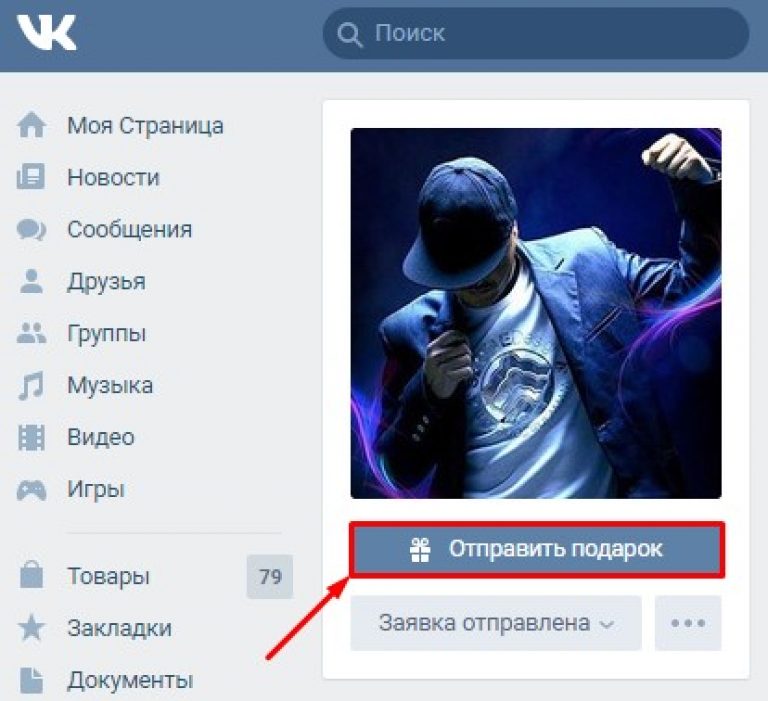 Теперь можно установить любимую картинку, или же выбрать какую-то красивую вещь и сделать её фоном вконтакте. Сделать это не сложно, давайте разберемся!
Теперь можно установить любимую картинку, или же выбрать какую-то красивую вещь и сделать её фоном вконтакте. Сделать это не сложно, давайте разберемся!
В зависимости от браузера который Вы привыкли использовать, задания будут немного различаться. Для начала давайте разберем, как сделать фон вконтакте используя очень популярный браузер Google Chrome.
В интернете предоставляется множество программ, с помощью которых можно сделать фон вконтакте, но Google Chrome не всегда готов работать вместе с ними. Что же делать? Выход есть!
1. Открываем наш браузер Google Chrome. Открываем меню в нашем браузере и выбираем пункт «Настройки».
2 . Слева мы видим небольшой список, в котором мы выбираем «Расширения».
3. В открывшемся окне, мы можем увидеть, какие расширения установлены в нашем браузере. Теперь открываем поиск и вводим в поисковую строку фразу «вкОбои». Именно так называем расширение, которое поможет нам установить фон.
4. Переходим на страницу об этой программе и устанавливаем её в свой браузер. После чего можем выбрать фон для контакта. Теперь мы можем найти любую картинку в интернете и установить её как фон вконтакте. Чтобы установить картинку на фон, нажимаем на ней правой кнопкой мыши, а затем нажимаем «Установить как обои Вконтакте».
Вот так можно установить обои для сайта вконтакте, используя браузер Google Chrome.
Как сделать красивый фон вконтакте?Для других браузеров можем использовать специальные сервисы, которые предоставляют уже готовые фоны вконтакте. Например, можем использовать сервис — ВКтема.
1. Заходим на сайт и в каталоге выбираем нужную нам картинку. На сайте предоставлены категории, по которым поиск будет проходить быстрее.
2. Выбираем любую тему и нажимаем на её название, затем в открытом окне нажимаем «Установить тему».
4. После установки, можем открывать наш браузер и мы увидим, что выбранный нами фон уже установлен для сайта Вконтакте.
Вот и все! Фон для вконтакте установлен.
ВИДЕО. Как сделать фон вконтакте?Если вы являетесь активным пользователем сети «ВКонтакте», у вас наверняка могли периодически возникать вопросы относительно тем, которые необходимо откуда-либо скачивать, или же по поводу нового оформления вашей странички. Для того, чтобы любой «житель» «ВК» смог самостоятельно подбирать стиль для своей странички и заниматься её дизайном, создана превосходная по всем параметрам программа Get Styles. Скачать программу темы для вконтакте get styles можно бесплатно у нас на сайте.
Устанавливается программа get styles непосредственно в сам браузер, в чём состоит главная уникальность программы, и подходит для всех существующих интернет-браузеров, какие только есть в мире. В этом неоспоримый плюс get styles для вконтакта, равно как и в том, что она крайне проста в использовании.
Минусами можно назвать следующие аспекты: все имеющиеся темы для вконтакте можно применять только по отношению к сайту «ВКонтакте» и ни к какому другому.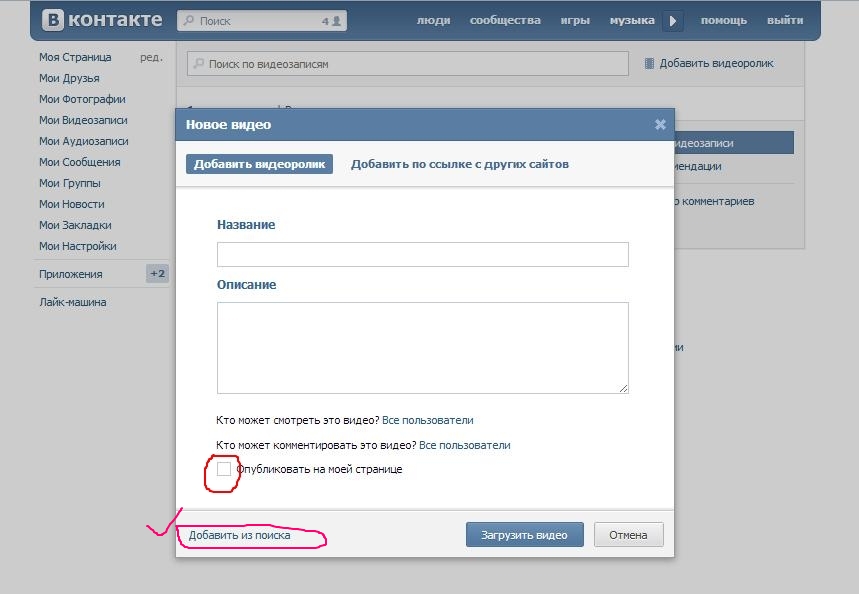 Помимо этого, обновления тем не происходят слишком часто. Но, тем не менее, ассортимент всё-таки иногда обновляется.
Помимо этого, обновления тем не происходят слишком часто. Но, тем не менее, ассортимент всё-таки иногда обновляется.
Благодаря Get Styles ваш аккаунт вконтакте станет ярким, необычным и запоминающимся, ведь именно вы станете творцом своей странички. В вашем распоряжении множество разнообразных скинов и тем, а также творческий редактор, и всё это в одной программе, которую разработали специально для вас.
С помощью Get Styles можно изменять стиль, шрифты, цвета на своей персональной странице сколько угодно. Кроме того, у вас всегда есть возможность вернуть стандартный стиль страницы «ВКонтакте» — такой же, как у всех. При этом, наиболее подходящий стиль выбрать достаточно легко: ассортимент тем очень широк и способен угодить любому пользователю. Помимо пейзажей и аниме-стилей, объём которых превышает 30 тысяч разных вариантов, в коллекции тем для вконтакте Get Styles имеются такие разделы, как «авто», «символы», «люди», «звери», и многое другое.
Если всё-таки случилось невероятное — то есть, пролистав весь огромный каталог стилей для странички, вы поняли, что ни один из них вам не нравится — у вас, тем не менее, остаётся уникальный шанс создать свою собственную тему.
Интересной возможностью данного софта является также использование стилей ваших друзей.
Эта программа не имеет опасного содержания для компьютера. При установке Get Styles в компьютер не нужно будет бояться, что она будет перегружать систему Windows. В данной программе отсутствуют жёсткие системные требования. Для неё вполне хватит 1 мегабайта места на жёстком диске и 128 — оперативной.
Сайт «ВКонтакте» пользуется необычайной популярностью среди пользователей. Эта сеть создавалась с применением последних достижений в сайтостроении. Она постоянно развивается и улучшается. Однако есть функции, которых администрация ресурса не предусмотрела или считает излишними. Команда «ВКонтакте» опубликовала список операций, которых никогда не будет в их соцсети. К таким, например, относится анимация и цветные шрифты. Есть в данном списке и красочные темы оформления.
Многим пользователям хотелось бы менять оформление своей страницы в зависимости от настроения и других причин.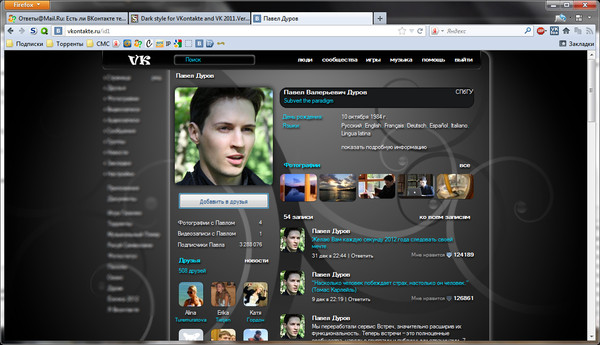 Но как устанавливать темы в «Контакте», если такой функции нет на сайте? Давайте разберёмся в этой проблеме! Нам понадобится самый обыкновенный браузер, а также расширения для него.
Но как устанавливать темы в «Контакте», если такой функции нет на сайте? Давайте разберёмся в этой проблеме! Нам понадобится самый обыкновенный браузер, а также расширения для него.
Что умеют современные браузеры
Оказывается, ваш интернет-обозреватель может практически всё! Интересно то, что у вашего браузера есть два вида функций:
- Операции, которые активируются с помощью расширений. Здесь вы можете устанавливать разнообразные формы защиты, генерировать пароли для сайтов, дополнять функционал любимых соцсетей и многое другое.
- Операции, доступные без расширений. Вы можете сохранять интересные страницы в виде PDF, придумывать собственные превращать свой обозреватель в проигрыватель и т. п. Всё это без расширений!
Кстати, существует несколько типов дополнений для браузеров:
- Приложения — программки, которые необходимо открывать в отдельном окне.
- Расширения — дополнительные операции, доступные с любой вкладки вашего обозревателя.

- Темы оформления, способные украсить ваш браузер.
Благодаря тому, что интернет-обозреватели оснащены множеством различных функций, мы с вами можем менять оформление «ВКонтакте». Рассмотрим, как устанавливать темы в «Контакте».
Как выбрать безопасный сервис для смены оформления «ВК»
Давайте сначала выясним, какие сервисы по установке тем в «ВКонтакте» безопасны для вас. А после этого можно будет заняться самим процессом.
Опасайтесь ресурсов, которые просят вас:
- Вставить пароль от вашей страницы.
- Послать СМС.
- Произвести установку неизвестной программы.
Всё это чревато взломом страницы или потерей денег!
На хорошем сайте с темами есть инструкции по их установке и удалению, а также код шаблона и изображение для просмотра. На таких ресурсах вы точно найдёте ответ на вопрос о том, как устанавливать темы в «Контакте».
Меняем привычную страницу на сайте «ВКонтакте»
Пора узнать о том, как устанавливать темы в «Контакте». Для этого надо изучить инструкции, подходящие для любого обозревателя. А затем можно рассмотреть некоторые браузеры отдельно.
Для этого надо изучить инструкции, подходящие для любого обозревателя. А затем можно рассмотреть некоторые браузеры отдельно.
Установить собственное оформление для сайта «ВКонтакте» можно с помощью сервиса vkstyles.ru. Данный ресурс предлагает специальное расширение для популярных интернет-браузеров.
Установив особую программу, вы получите:
- Тысячи готовых оформлений.
- Возможность создавать собственный дизайн.
- Панельку для обозревателя, в которой отражены все новости сети.
- Функцию загрузки музыки и видео.
Данный ресурс позволяет оформлять не только личные профили, но и ваши сообщества. Опробовать эту программку можно бесплатно, но далее придётся платить за неё.
По аналогии с описанным работают ресурсы: vkmod.net, get-styles.ru, vktema.com и другие. На данных сайтах вы можете отыскать множество тем оформления, а также скачать расширения для всех популярных браузеров.
Изменить шаблон «ВКонтакте» можно с помощью разнообразных дополнений для вашего обозревателя. Для этого найдите подходящее приложение в магазине расширений для вашего браузера. Искать нужно в разделах:
Для этого найдите подходящее приложение в магазине расширений для вашего браузера. Искать нужно в разделах:
- «ВК» обои;
- фон «ВКонтакте»;
- темы «ВКонтакте».
Выберите подходящее дополнение и испытайте его. Обратите внимание! Новое оформление вашей страницы можете видеть только вы. И отображаться фоновая картинка будет лишь в том браузере, в котором вы устанавливали расширение для смены тем «ВК».
Устанавливаем темы в обозревателе Opera
Давайте для начала рассмотрим, как установить тему «В Контакте» на «Оперу». Для этого откройте в своём браузере вкладку «Инструменты», затем перейдите в раздел «Настройка». Далее надо зайти в «Дополнительно», потом — «Содержимое». Теперь открывайте рубрику «Настройки стилей», в которой нужно выбрать «Режимы отображения». Здесь пометьте пункт «Моя таблица стилей». Первичные настройки закончены, и можно перейти к установке тем оформления.
Скопируйте код понравившегося шаблона, а потом вставьте его в текстовый редактор (например, «Блокнот») и сохраните. Сохранение файла надо производить в формате CSS! Тема готова, и её можно установить.
Сохранение файла надо производить в формате CSS! Тема готова, и её можно установить.
Для этого зайдите на «ВК» и щёлкните правой мышкой в любом месте странички. Откроется «Контекстное меню», в котором нужно выбрать пункт «Настройки для сайта». После этого открываем вкладку «Вид», нажимаем кнопку «Обзор» и загружаем созданный шаблон.
Как оформить страницу «ВК» в обозревателе Orbitum
Далее нам с вами предстоит узнать, как установить тему в «Контакте» через «Орбитум». Этот браузер появился совсем недавно и уже завоевал любовь многих пользователей. Всё дело в том, что данная программа заточена под работу с разнообразными соцсетями. По этой причине «Орбитум» может предоставить множество расширений для подобных сайтов.
Интернет-обозреватель Orbitum имеет готовый набор шаблонов для «ВКонтакте». Для того чтобы их попробовать, надо войти на «ВК» с помощью этого браузера, а затем в правом верхнем углу сайта найти ссылку «Сменить тему». Кликните по данной ссылке, и перед вами появится специальная страничка с полным списком тем оформления. Выберите красивую картинку, а потом щёлкните по кнопке «Применить». Она находится под понравившейся темой. Теперь ваш профиль «ВКонтакте» обновлён!
Выберите красивую картинку, а потом щёлкните по кнопке «Применить». Она находится под понравившейся темой. Теперь ваш профиль «ВКонтакте» обновлён!
Меняем темы для «ВКонтакте» в Google Chrome
Установите расширение Personalized Web, а затем зайдите в его настройки. Перейдите во вкладку «Настройки и управление» для «Гугл Хром», а затем откройте пункт «Расширения». Теперь выберите «Настройки» и создайте новое правило. Здесь надо предпочесть вариант «Без имени». Перед вами появится окошко с дополнительными настройками, где надо ввести:
- Название правила.
- Адрес сайта «ВК» (старый и новый вариант, разделённые
- Подготовленный код шаблона в формате CSS.
- Сохраните настройки.
Теперь надо перезагрузить страничку «ВК» для выключения стандартной темы. Вновь откройте настройки для «Гугл Хром», а затем удалите метку возле стандартной темы «ВК». Сохраните результат.
Если данная инструкция не работает, воспользуйтесь специализированными сайтами для смены оформления «ВКонтакте». Такие ресурсы были описаны выше.
Такие ресурсы были описаны выше.
Вы узнали, как установить тему в «Контакте» на Google Chrome. Далее можно перейти к его собратьям.
Оформляем страницу «ВК» с помощью Yandex Browser
Теперь выясним, как установить тему «В Контакте» на «Яндекс.Браузер». Поскольку этот обозреватель создан по технологии Chromium, можно по аналогии с Google Chrome. По этой причине оформить вашу страничку на «ВК» поможет расширение Personalized Web, а также иные приложения для «Хрома».
Следуя логике, можно сделать вывод, что настройки и расширения от «Гугл Хром» подойдут «Амиго» и подобным ему обозревателям.
Здравствуйте, уважаемые читатели блога сайт! Мы с вами уже рассмотрели подробно, насколько это возможно, процесс регистрации в и познакомились с основными настройками личной страницы. Поначалу я хотел впихнуть рассказ об этой социальной сети в одну статью, но, учитывая богатейший функционал ВК, решил разбить материал на несколько частей.
В одном из постов уже было рассмотрено, как создать и загрузить , а в другом — о широких возможностях этой социальной сети в плане прослушивания музыки, просмотра видео, рисования граффити (), программах, играх, приложениях в Контакте и других возможностях. В сегодняшней публикации речь пойдет о том, откуда и как скачать и установить темы ВК.
В сегодняшней публикации речь пойдет о том, откуда и как скачать и установить темы ВК.
Функционал ВК и чем опасен сервис Get Styles.ru
Конечно, для нас, вебмастеров, в первую очередь, важны те возможности социальных сетей, которые напрямую способны продвинуть сайт (в частности, методы SMO и SMM). Например, более насущным является вопрос, как создать и раскрутить группу ВКонтакте. Однако, и те возможности, о которых мы будем говорить сегодня, тоже при определенных обстоятельствах могут быть полезными в деле самостоятельной раскрутки сайта, о чем непременно я поведаю более обстоятельно в следующих статьях.
Для начала посмотрим, что можно сделать для изменения личной страницы ВКонтакте в плане дизайна. Ведь красивое оформление, радующее глаз, порой оказывает положительную роль на повышении производительности любой работы в интернете, хотя мы редко это замечаем. Я уже писал о том, как установить и изменить , пришло время то же самое поведать и в отношении социальной сети VKontakte.
Готовые темы для ВК можно выбрать и даже создать самому при помощи различных сервисов. Поначалу я хотел, многоуважаемые читатели, представить вам целую подборку сайтов и программ, посредством которых можно устанавливать темы для Контакта. Однако, затем передумал, поскольку у меня нет полной уверенности в безопасности многих из подобных ресурсов.
Первым побуждением было остановиться на сервисе Get Styles.ru , который является самым известным и вызывающим наибольшее доверие. Кроме всего прочего, программа Get Styles, которая является продуктом этого ресурса, позволяет установить готовую тему для VK одним нажатием мышки. Но, после загрузки архива, содержащего установочный файл, и после проверки его моим незаменимым dr.Web оказалось, что файл инфицирован .
При более детальном исследовании оказалось, что ссылка для скачивания ведет на сторонний сайт-близнец с адресом Get Styles.info, видимо, хозяева Get Styles.ru действительно не при чем и их ресурс используется в наглую злоумышленниками, а, может быть, и нет.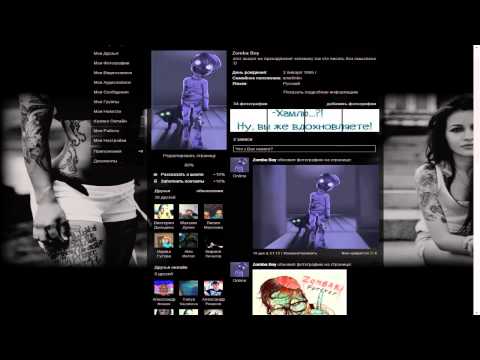 Написал им в техподдержку, ни ответа, ни привета. Такие вот пироги. Так что будьте бдительны в отношении данного ресурса.
Написал им в техподдержку, ни ответа, ни привета. Такие вот пироги. Так что будьте бдительны в отношении данного ресурса.
Увы и ах, я не могу предоставить вам прямую ссылку на проект, который несет в себе такую опасность. Конечно, я не собираюсь обвинять администрацию сайта и, скорее всего, она ни в чем не повинна. Просто это плод бессовестного надругательства посторонних негодяев, которые используют знания для своих черных дел. Но предупредить своих читателей я обязан. Возможно, на момент прочтения этой статьи данный сервис уже будет белым и пушистым, проверить не помешает.
Установка темы ВК для Хрома с помощью плагина Stylish
Так что придется разобрать другой способ, который, на мой взгляд, более безопасный. Причем методы загрузки тем для различных браузеров будут несколько отличаться. Установка тем ВК в Гугл Хроме и Firefox происходит схожим образом, поскольку в обоих случаях главную роль играет плагин Stylish. Для Google Chrome ( — как скачать, установить, обновить Гугл Хром) скачать это расширение можно отсюда . Эта страница являются официальной, так что можете быть спокойны в отношении всякой нечисти в виде вирусных программ.
Эта страница являются официальной, так что можете быть спокойны в отношении всякой нечисти в виде вирусных программ.
Загрузка и установка Stylish происходит стандартно, в точности также, как устанавливаются другие расширения для Google Chrome (на вебстранице загрузки нажимаете кнопку «Бесплатно»). Установка после этого происходит мгновенно. Начнем описание установки любой из тем для Контакта с браузера Chrome.
Инсталляция Стайлиш ознаменуется появлением в правом верхнем окне браузера иконки в виде буквы «S» на цветном фоне, символизирующая, что расширение готово к работе. Нужно будет щелкнуть по этому изображению правой кнопкой мыши и выбрать из меню «Настройки». Откроется окно в новой вкладке, где необходимо проделать определенные действия:
Вообще-то расширение Stylish изначально предназначено для формирования дизайна на страницах социальной сети Facebook ( — регистрация и вход в аккаунт социальной сети Фейсбук), поэтому здесь дана ссылка на англоязычный ресурс, где можно выбрать оформление, кликнув по линку с ее названием мышкой. Затем во вновь открывшемся окне рядом с картинкой, представляющей выбранное оформление, жмите кнопку «Install with Stylish». И это все, выбранный стиль будет автоматически применен к любой странице.
Затем во вновь открывшемся окне рядом с картинкой, представляющей выбранное оформление, жмите кнопку «Install with Stylish». И это все, выбранный стиль будет автоматически применен к любой странице.
Но это для вэб-страниц Фейсбука ( о Моей странице, ее настройках, включающих установку фото и обложек для профиля). Оказывается автоматическую работу загруженного дополнения можно адаптировать и для VK. Для этого надо просто перейти на эту страницу того же самого ресурса, где представлены стили оформления специально для Контакта.
Выбираете понравившийся и нажимаете на ссылку с названием темы. На следующей вэб-странице следует подробное описание на русском языке. Дальше щелкаете по уже упомянутой мной кнопке «Install with Stylish», затем переходите на страницу настроек и видите такую картину:
Как видите, тему удалось автоматически скачать именно для ВКонтакте. Открываем любую страницу этой социальной сети и наблюдаем изменения дизайна. Казалось, бы все нормально и читателей все должно удовлетворить. Но мои приступы перфекционизма, будь они неладны, не дают на этом остановиться и заставляют идти дальше.
Но мои приступы перфекционизма, будь они неладны, не дают на этом остановиться и заставляют идти дальше.
Поэтому рассмотрим другой способ установки тем ВК посредством того же Стайлиш, но уже создав свой вариант, нажав на кнопку «Создать стиль». В правой половине окна расширения появится текстовое поле, куда нужно будет вставить собственный код со стилями CSS. Подозреваю, что многие из читателей не могут похвастаться настолько совершенным знанием каскадных таблиц, чтобы создать свой стиль оформления, поэтому мы поступим проще.
После неудачи с Get Style.ru я долго искал ресурс, который бы мог предложить разнообразные темы ВКонтакте c уже готовым кодом стилей CSS и одновременно был бы безопасным для пользователей. В конце концов мой выбор остановился на Kontaktlife.ru
. В плане выбора не бог весь что, конечно, но при желании в сети можно отыскать достаточно подобных ресурсов, главное очень скрупулезно надо соблюдать правила безопасности и обязательно проверять неизвестные вэб-сайты антивирусной программой.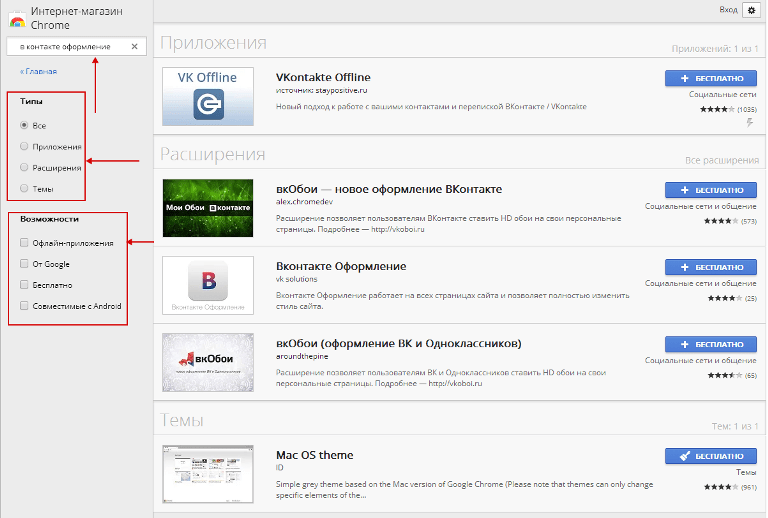
Итак, заходим на вебсайт (ссылка выше) и нажимаем на нужную картинку, олицетворяющую выбранную тему для ВК, либо на название раздела, а уже там смотрим соответствующие этой категории варианты. После клика по изображению откроется новое окно с укрупненной картинкой и искомым кодом CSS под ней. Копируете код, переходите в окно с открытой программой Stylish и вставляете полученный фрагмент в текстовое поле (помните, что мы нажали кнопку «Создать стиль»):
Обязательно ставим галочку напротив опции «Включено» и вписываем название. Теперь жмем кнопку «Указать», чтобы добавить адрес страницы, на которой будет применена данная тема для ВКонтакте. Если из выпадающего списка выбрать «URL, начинающимся с» и в строку ввести «http://vk.com/», это будет означать, что это оформление будет украшать любую вебстраницу сайта ВК.
Затем жмем «Сохранить» в левой части окна Stylish и, ву а ля, операция проведена. Далее переходим на любую страницу социальной сети VKontakte и наслаждаемся обновленным дизайном. На иконке Стайлиш будет отображена цифра «1», согласно порядковому номеру. В дальнейшем можно управлять скаченными стилями: отключать или совсем удалять их, перейдя все в тот же раздел «Настройки», кликнув правой кнопкой по иконке.
На иконке Стайлиш будет отображена цифра «1», согласно порядковому номеру. В дальнейшем можно управлять скаченными стилями: отключать или совсем удалять их, перейдя все в тот же раздел «Настройки», кликнув правой кнопкой по иконке.
Как установить темы ВКонтакте для Мазилы посредством Стайлиш
Теперь рассмотрим, как скачать темы для ВКонтакте, если вы используете в качестве обозревателя Mozilla Firefox ( о том, как скачать последнюю версию Мазила Фаефокс бесплатно) при помощи того же Stylish. Для Мазилы загрузить дополнение можно отсюда . Устанавливается Stylish, опять же, как и другие плагины для Mozilla Firefox (жмете по серой кнопке «Загрузить для Windows»).
После завершения инсталляции, как и в случае с Chrome, в правом верхнем углу браузера появится иконка, символизирующая активный плагин, правда, по виду и по функционалу отличающаяся от гугловской. Теперь открываем страницу сайта ВКонтакте (http://vk.com), щелкаем по значку Stylish и из меню выбираем «Найти для текущего сайта»:
На новой вкладке откроется вэб-страница уже упомянутого выше сайта Userstyles. org с темами для Контакта. Дальше действуем также, как в первом случае с гугловским вариантом: отбираем дизайн, щелкаем по ссылке с его названием, расположенной справа, и на новой web-странице кликаем по большой зеленой кнопке «Install with Stylish». Появится диалоговое окно с пользовательской информацией, в которой содержатся данные о тех вэб-страницах сайта, к которым будет применен устанавливаемый стиль:
org с темами для Контакта. Дальше действуем также, как в первом случае с гугловским вариантом: отбираем дизайн, щелкаем по ссылке с его названием, расположенной справа, и на новой web-странице кликаем по большой зеленой кнопке «Install with Stylish». Появится диалоговое окно с пользовательской информацией, в которой содержатся данные о тех вэб-страницах сайта, к которым будет применен устанавливаемый стиль:
Здесь есть в том числе кнопка предварительного просмотра, хотя у меня она почему-то не сработала. Чтобы скачать тему для Контакта, кликаете по надписи «Установить». Результат известен, код CSS будет моментально загружен и применен к открытой web-странице сайта VKontakte. Далее ею можно управлять из меню иконки Stylish, например, отключить или включить, сняв или поставив галочку в строке с названием стиля оформления:
Если задействовать строчку «Управление стилями», то попадаем к более глобальным настройкам Стайлиш, где можно не только отключить, но и удалить тему полностью, а также создать новую.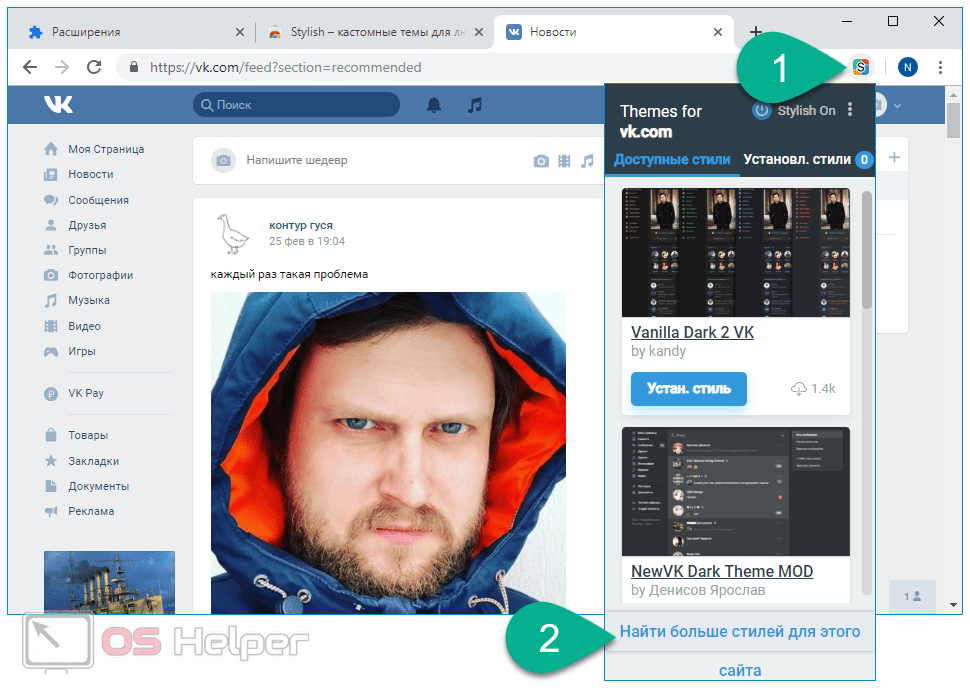 Кроме этого, к управлению плагином есть возможность пробраться через верхнее меню Mozilla, следуя по пути «Инструменты» — «Дополнения» — «Расширения», где вам предоставиться возможность уже отключить или удалить сам Stylish.
Кроме этого, к управлению плагином есть возможность пробраться через верхнее меню Mozilla, следуя по пути «Инструменты» — «Дополнения» — «Расширения», где вам предоставиться возможность уже отключить или удалить сам Stylish.
Стили оформления ВК для IE и Opera
Для браузера Opera (а об Опере необходимая информация) совсем недавно появился свой вариант плагина Stylish. К сожалению, для Internet Explorer ( — как скачать, установить, обновить и удалить Интернет Эксплорер) на данный момент не существует надежного расширения, которое бы несколько автоматизировало процесс установки тем вообще, и для сайта В Контакте, в частности. Однако и здесь можно спокойно обновить дизайн, и для этого не надо быть гуру каскадных таблиц стилей (CSS).
Попробуем научиться адаптировать стили темы VK для обозревателя Интернет Эксплорер. Перво-наперво нужно просто скопировать код с любого сайта, который предоставляет его в открытом виде. Ну, например, с проекта Kontaktlife.ru, ссылку на который я давал чуть выше. Затем сохраняете его в простом блокноте и прописываете расширение.css:
Затем сохраняете его в простом блокноте и прописываете расширение.css:
Если у вас одна из новейших версий IE, то следует нажать на значок шестеренки в правом верхнем углу окна web-браузера, а затем пройти по следующему пути, последовательно открывая диалоговые окна: «Свойства браузера» — «Оформление» и в разделе «Пользовательский стиль страницы» отметить галочкой опцию «Оформлять, используя пользовательский стиль», затем проставить путь до созданного файла на вашем компьютере:
После всех этих телодвижений нажимаете «OK» в обоих открытых окнах, в результате чего дизайн будет применен к открытой вэб-странице. Виду ограниченных возможностей Эксплорера в плане функционала управления стилями, есть возможность использовать только один файл CSS, а, следовательно, загруженное оформление будет присутствовать на всех вебстарницах, открытых в браузере, в том числе и в Контакте.
Ну, и напоследок, посмотрим, как можно установить тему VK для Оперы без помощи Stylish , хотя вы можете уже теперь воспользоваться этим расширением.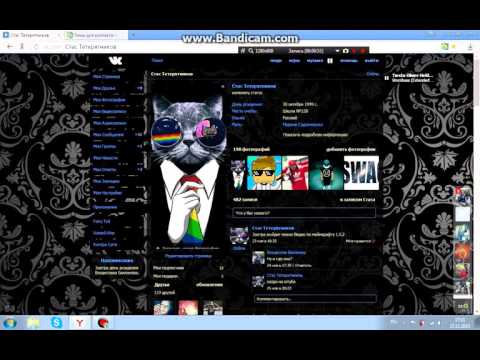 Точно также, как для Explorer, вначале надо создать файл стилей с расширением.css и сохранить на компьютере. Чуть выше дано описание этой операции, так что повторяться не буду. Затем, в случае, если владеете одной из последних версий этого обозревателя, из верхнего меню выбираете «Инструменты» — «Общие настройки».
Точно также, как для Explorer, вначале надо создать файл стилей с расширением.css и сохранить на компьютере. Чуть выше дано описание этой операции, так что повторяться не буду. Затем, в случае, если владеете одной из последних версий этого обозревателя, из верхнего меню выбираете «Инструменты» — «Общие настройки».
Во вкладке «Расширенные» в левом списке нужно найти «Содержимое». Перейдя в этот раздел, нажимаем на кнопку «Настроить стили». Откроется окошко поменьше, где надо отворить вкладку «Режимы отображения». Необходимо убедиться, что включена галочка напротив опции «Моя таблица стилей»:
Затем закройте это окно, нажав «ОК». Далее жмем кнопку «Настройки для сайтов» и попадаем в раздел «Управление серверами», где кликаем по кнопке «Добавить». Откроется еще один диалог, где переходим в раздел «Основные». Здесь напротив опции «Сайт» вводим название домена: vk.com. Потом перебираемся во вкладку «Вид» этого же раздела и, щелкнув по кнопке «Обзор», выбираем путь до заранее заготовленного файла CSS темы для Контакта:
После всех этих операций последовательно закрываем все открытые окна, нажимая везде «ОК». Переходим на страницу вебсайта и наслаждаемся полученным эффектом, который создает новая тема ВКонтакте. В заключение предложу еще видео по Опере для закрепления, если кто-то что-то не понял. Видеоролик сделан профессионально, объяснение четкое, ясное и лаконичное (только обратите внимание, что название домена должно быть vk.com, а не vkontakte.com):
Переходим на страницу вебсайта и наслаждаемся полученным эффектом, который создает новая тема ВКонтакте. В заключение предложу еще видео по Опере для закрепления, если кто-то что-то не понял. Видеоролик сделан профессионально, объяснение четкое, ясное и лаконичное (только обратите внимание, что название домена должно быть vk.com, а не vkontakte.com):
Как сделать темную тему ВК на компьютер Андроид и браузер
Как сделать или включить темную тему ВК на компьютере и смартфоне с Android и iOS. Узнаем, как сделать темный режим Вконтакте на ПК с помощью расширений.
Содержание
- Как сделать темную тему Вконтакте приложении на Android
- Настройка ночного режима ВК в приложении VTosters
- Включение темной темы в iOS iPhone смартфоне
- Активация темы ВК на компьютере с помощью расширений
- Достоинство темного режима и зачем его включать
Как сделать темную тему ВК в официальном приложении Андроид
Эра темного режима для Интернет приложений появилась недавно и захватила сердца многих. Во-первых, данная функция позволяет экономить заряд батареи на AMOLED – дисплеях, а во-вторых, глаза в вечернее и ночное время суток практически не устают.
Во-первых, данная функция позволяет экономить заряд батареи на AMOLED – дисплеях, а во-вторых, глаза в вечернее и ночное время суток практически не устают.
В официальном приложении Вконтакте появилась возможность включить темный режим и наслаждаться темой в любое время. Давайте посмотрим, как настроить эту функцию в приложении на Android.
- Запустить официальный клиент Вконтакте на смартфоне.
- Справа нажать на три полоски, чтобы открыть дополнительное меню.
- Нажать на значок шестерёнки, чтобы попасть в настройки приложения.
- Перевести пункт «Тёмная тема» в режим «Включено».
- Готово, черная тема включена.
Конечно, она не полностью черная в отличие от того же темного режима Instagram, но плюсы есть.
Помимо официального приложения Вконтакте многие наверняка пользуются сторонними клиентами Kate Mobile, Sova X, VTosters и другие. Покажу на примере последнего клиента социальной сети, поскольку сам им часто пользуюсь.
Настройка темного режима ВК в приложении VTosters
Очень уж мне приглянулось это приложение и хочется рассказать о его функционале в будущих статьях. Главным плюсом здесь является включение темной темы:
Главным плюсом здесь является включение темной темы:
- Открыть приложение.
- Справа внизу нажать на три полоски для открытия меню.
- Нажать по значку шестеренки для перехода в меню настроек.
- Активировать темную тему для приложения Вконтакте.
Как видим приложение очень схоже с официальным клиентом, но если в настройках включить «Новый интерфейс ВКонтакте», то выглядеть всё будет более привлекательно.
Темная тема ВК в iOS iPhone – как поставить на смартфоне
В целом интерфейс официального приложения Вконтакте на iOS устройствах одинаковый, поэтому и здесь вы сможете без проблем включить темную тему в ВК.
- Запустить приложение Вконтакте для iOS устройств.
- Нажать справа на три полоски для перехода в меню.
- Тапнуть по значку шестерёнки для входа в меню настроек.
- Включить темную тему, переведя положение ползунка.
Вот и вся настройка. Всего пару кликов и приложение готово к работе в совсем других оттенках.
Темная тема ВК на компьютер | Используем расширения браузера
Десктопная версия Вконтакте не имеет функции черного режима. Поэтому придется установить какое-либо расширение, чтобы белый фон стал темным. Конечно, многие браузеры сейчас подстраиваются по темный режим операционной системы Windows 10, но сам вид контента от этого не меняется.
Специально для сайта VK были разработаны расширения для Google Chrome: VKTop, VK Styles и Dark theme for VK.
При этом VK Styles можно установить на большинство браузеров: Яндекс браузер, Mozilla Firefox и Chrome. Так же это расширение имеет следующе возможности:
- Изменение цвета интерфейса.
- Установка цвета и размера шрифта.
- Обновление цвета и фона для меню.
- Изменение стиля блоков: стандартный, закругленный, без отступов.
- Цвет окантовки блоков.
- Установка любых шрифтов, фонов, обоев, анимированных заставок.
- Функция аудио визуализатора / эквалайзера.
- Ночной режим ВК.

Установить для браузеров можно тут:
- Google Chrome
- Mozilla Firefox
Расширение «Темная тема для ВК» просто меняет фон со светлого на темный и доступно все это добро для следующих браузеров:
- Google Chrome
- Mozilla Firefox
Для Опера не все так гладко, хотя браузер довольно распространенный. Специальных расширений там для Вконтакте нет, но есть отдельный плагин Install Chrome Extensions или Dark Mode.
Так же для Хром можно использовать расширение Dark Reader, имеющее много различных настроек черного фона.
Вот мы и разобрались во всех нюансах включения темной темы Вконтакте, но зачем же она все-таки нужна и в чем ее достоинство?
В чем достоинство темного режима и зачем его включать в VK
Сегодня каждый второй стремиться использовать ночной режим во всех приложениях, на каждом смартфоне и компьютере.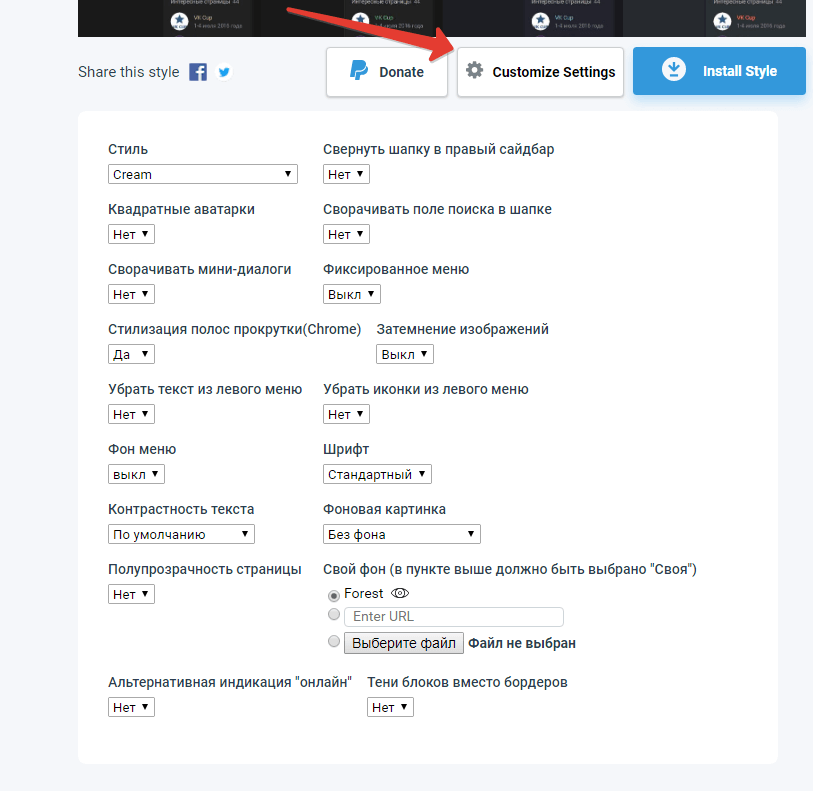 Но это и хорошо и вот почему.
Но это и хорошо и вот почему.
Экран сам по себе выделяет максимальное количество света, поглощаемое глазами. Из-за этого они устают, краснеют и могут болеть или чесаться. Такое не происходит на бумаге, согласитесь?
Темный режим приложений всех видов помогает многократно снизить нагрузку на зрительный орган. Особенно это важно делать перед сном, когда вы листаете ленту Вконтакте или другой социальной сети.
Но плюсом внедрения ночного режима является не только снижения зрительной нагрузки, а еще и экономия заряда аккумулятора смартфона.
Большинство современных дисплеев имеют OLED-экраны, которые не требуют подсветки в отличие от LCD дисплеев. На OLED дисплеях пиксели в серных местах отключаются, это и экономит заряд батареи.
Стоит отметить и одну важную вещь: темный и черный режимы не одно и то же. Если вы включаете полностью черный режим, то не сможете использовать тени, а дизайн интерфейса покажется безвкусным и плоским. Другим словами, правильный темный режим не имеет 100% темных или 100% светлых цветов.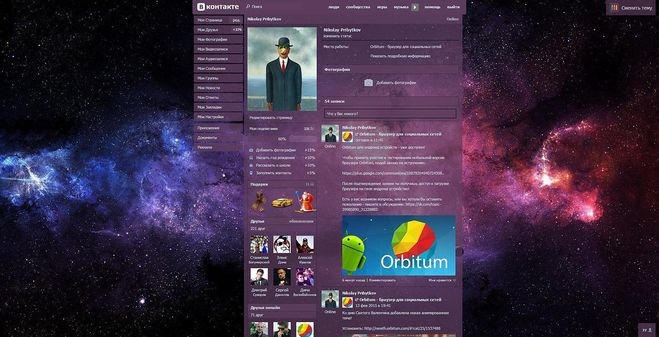
А еще было бы классно, чтобы темную тему ВК на Android или iOS сделали автоматической. Чтобы днем интерфейс был светлым, а ближе к вечеру переходил в ночной режим.
Поделись в социальных сетях
Вк стайл. Как поменять тему ВКонтакте? Плюсы и минусы расширения
Обычная стандартная тема ВКонтакте очень быстро надоедает и если Вы тоже из числа тех людей, которых она больше не устраивает, то нужно просто воспользоваться одним из существующих способов, как можно поменять тему ВКонтакте и периодически изменять свою страничку на то оформление, которое нравиться.
Итак, в этом уроке я покажу, как с помощью одной программы под названием GetStyles можно в один клик изменять тему ВКонтакте на выбор из тысячи различных вариантов, которые предоставлены на сайте и разбиты на различные категории.
Каков наш план действий?
1. Скачать и установить программу.
2. Зайти на официальный сайт, выбрать интересующую тему и применить.
3. Перезагрузить ВКонтакте страничку и посмотреть результат.
Приступаем. Для начала скачаем и установим программу.
Нам понадобится последняя версия, которую мы можем найти на официальном сайте http://get-styles.ru , кликнув по соответствующей кнопке.
Сохраняем файл себе на компьютер, и после завершения закачки запускаем его и в первом открывшемся окне принимаем условия лицензионного соглашения, кликнув по кнопке «Принимаю» .
В следующем окне ставим переключатель на пункт «Настройка параметров» и убираем лишние галочки с трёх чекбоксов. После этого нажимаем кнопку «Установить» .
Ожидаем окончания установки программы GetStyles .
Когда будет все готово, то откроется окно с дальнейшими инструкциями.
Нам нужно будет запустить браузер. Желательно Firefox, но можно и Opera или Chrome там все также прекрасно работает.
Далее нам нужно перейти на сайт http://get-styles.ru и выбрать понравившуюся тему. Все они разделены на много категорий, это и авто и компьютеры и животные и кино и так далее. Чтобы поменять тему в контакте, нужно внизу выбранной темы кликнуть по ссылке «Применить»
и она ВКонтакте поменяется.
Чтобы поменять тему в контакте, нужно внизу выбранной темы кликнуть по ссылке «Применить»
и она ВКонтакте поменяется.
Остается только зайти «Вконтакт» и посмотреть результат, а если во время изменения темы страница была открыта, то нужно её перезагрузить. У меня тема успешно поменялась.
Вот таким способом можно изменить тему ВКонтакте. Если хотите другую тему то все делаете также, выбираете тему и кликаете по ссылке «Применить» , затем перезагружаем страницу и любуемся результатом.
Теперь давайте пару слов о том, как вернуть стандартную тему ВКонтакте .
А все на самом деле просто.
На все том же сайте http://get-styles.ru заходим в любую категорию с темами, опускаемся по странице в самый низ и последняя тема это и есть стандартная, применяем её и все готово.
На этом я завершаю данный урок, надеюсь теперь, Вы разобрались, как изменить тему в контакте и как убрать тему в контакте и легко сможете это сделать на любых своих компьютерах.
Придать своей страничке в социальной сети яркости и индивидуальности может каждый пользователь. Подобная возможность предоставляется тем, кто предпочитает Яндекс.Браузер, так как имеются специальные утилиты, которые можно использовать с данной целью. Иначе говоря, есть особые расширения, интегрируемые в интернет-обозреватель. В некоторые из них встроен конструктор, небольшая программа, помогающая самостоятельно настроить интерфейс страницы в социальной сети Вконтакте. А если кроме странички Вконтакте вы еще не прочь изменить внешний вид и самого браузера, тогда вам нужно еще и .
Где найти расширения
Для того чтобы установить темы для вк яндекс браузер, можно воспользоваться различными предложениями от разработчиков. Сегодня их предлагается огромное количество. Однако, полностью доверять незнакомым ресурсам не стоит, так как после установки утилит с сомнительных сайтов, возможно появление каких-либо проблем. к примеру, появление , которые блокирует доступ в данную социальную сеть.
Так, попытка воспользоваться предложениями с некоторых ресурсов, привела к тому, что мой антивирус определил их как содержащих вредоносный код. Встречаются сайты, предлагающие темы для вконтакте яндекс браузер установить параллельно с другими продуктами, иногда абсолютно бесполезными и только занимающими ресурсы компьютера. Поэтому поговорим только о тех расширениях, которые действительно достойны внимания.
Как установить тему для ВК
Один из наиболее приемлемых вариантов – обратиться к сайту vktema.com . Предлагаемое здесь расширение достаточно функциональное. После того как вы нажмете кнопку Скачать программу, вам будет предложено добавить ее в автозагрузку, а в интернет-обозреватель будет установлена дополнительная панель. После установки плагина необходимо перезапустить Яндекс.Браузер. Если мы теперь зайдем на страницу в социальной сети, то увидим, что в меню появилась строка Менеджер тем. Однако, следует отметить, что предлагается всего около двух десятков вариантов оформления страницы, что не каждому придется по вкусу.
Если вы хотите больше возможностей, то загляните на ресурс vkmod.net. Среди пользователей сети ВКонтакте он довольно популярный, так как предлагаемое здесь расширение простое в применение и очень эффективное. Скачиваем файл для установки, инсталлируем и перезапускаем браузер. Теперь заходим на свою страницу ВКонтакте и видим, что появился новый раздел «Мои темы». Если кликнуть на него, то откроются варианты различного оформления страницы. Преимуществом утилиты от этого разработчика являются широкий выбор тем, предоставляемая возможность настройки выбора шрифта и цвета фона.
Следует обратить внимание и на то, что предлагает get-styles.ru. Здесь также имеется возможность установить темы для контакта яндекс браузер по своему вкусу
. Для этого заходим на сайт и выбираем любое оформление. После того как вы нажмете Установить, начнет загружаться специальная утилита. Вам необходимо будет подтвердить согласие с Лицензионным соглашением, однако, это больше формальность. Кроме того, при полной установке у вас попросят разрешения изменить некоторые настройки, но вы можете выбрать не полную, а выборочную инсталляцию, сняв выделение с тех пунктов, которые вам не интересны.
Кроме того, при полной установке у вас попросят разрешения изменить некоторые настройки, но вы можете выбрать не полную, а выборочную инсталляцию, сняв выделение с тех пунктов, которые вам не интересны.
После установки понадобится перезапустить интернет-обозреватель, чтобы изменения вступили в силу. Теперь у вас появится дополнительная панель в браузере. С ее помощью вы можете не только менять темы, но и иметь быстрый доступ к сообщениям, своим фото, видео и другим материалам.
Конечно, это далеко не весь список предложений разработчиков поменять тему ВК в Яндекс.Браузере. Вы можете воспользоваться указанными ресурсами или выбрать другой вариант. В любом случае, новое оформление сделает вашу страницу яркой и интересной, а время, проводимое в соц. сетях, еще более приятным.
Сделать это можно без особых сложностей. Для этих целей необходимо будет скачать расширение для вашего браузера, выбрать подходящий стиль оформления, и установить его. Ниже вы найдете подробную инструкцию.
Что для этого потребуется
В сети есть проект, на котором можно выбрать и скачать тему для Вконтакте. Называется он Get Styles . Помимо стилей оформления, разработчики предлагают вам скачать плагин, который активирует новый дизайн вашей страницы.
В итоге мы скачиваем и устанавливаем расширение, выбираем и активируем тему. Давайте сделаем это.
Скачиваем и устанавливаем тему оформления для Вконтакте
Https://get-styles.ru/
Перейдите на него. Главная страница выглядит вот так.
Темы здесь представлены абсолютно бесплатно. Но предварительно нужно установить плагин для вашего браузера. Нажмите кнопку «Скачать» , в правом блоке меню. Затем подтвердите установку расширения.
Теперь найдите подходящий стиль оформления. Вы можете открывать тему для предпросмотра, просто щелкая курсором мыши на ее изображение.
Когда определитесь с выбором, нажмите на кнопку «Применить» , в блоке с желаемой темой.
Вы получите сообщение о том, что тема установлена и нужно обновить страницу Вконтакте.
Сделайте это. Откройте свою страницу Вконтакте, и нажмите F5+Ctrl (для сброса кэша). И посмотрите на новый вид оформления.
«Вконтакте» — это социальная сеть, на сегодняшний день пользующаяся огромной популярностью среди многочисленных пользователей интернета. Фактически большинство из нас зарегистрировано в этой социальной сети и пользуется практически всеми ее возможностями для общения, игр, поиска старых друзей и новых знакомых, а так же с помощью контакта можно просмотреть/прослушать свои любимые видео и аудио записи, или же можно просто отдохнуть, расслабиться, участвуя в различных приложениях. Таким образом, отвлечься от повседневной рутины.
Как скачать темы для Вконтакте бесплатно?
Исходя из всего мною сказанного, может возникнуть вопрос: Если Вконтакте и так множество различных возможностей, то зачем еще нужны темы для контакта?. А всё потому, что Вконтакте стремиться быть индивидуальной сетью, отличающейся от множества других социальных сетей.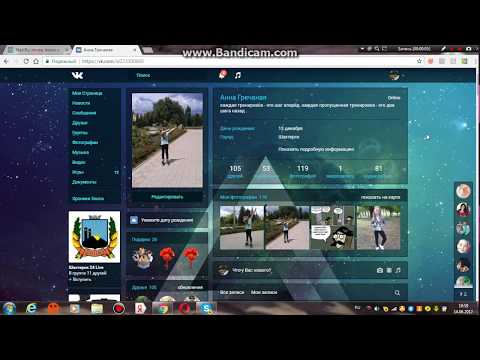
Темы социальной сети призваны внести немного разнообразия в нашу с вами повседневную жизнь. Мы же любим ежедневно переодеваться, так же можно и обновить обложку своей персональной страницы контакта. Показать всем свою индивидуальность на страницах интернета.
Допустимо сказать, что темы контакта являются дополнительным способом самовыражения, возможностью самоутвердится, приобрести собственную уникальность. Помимо всего перечисленного, каждая тема поможет поведать вашим друзьям о вашем настроении в определенное время.
Если вас переполняют чувства: страсть, любовь – ставьте оформление соответствующего направления; в случае настроя на романтический лад, вероятно, вас заинтересует природное многообразие. В том случае, если вы одиноки – в качестве темы можно подобрать лицо противоположного пола; ну, а ежели вы заядлый геймер, то скорее всего, вашу страницу заполнят кадры, виды вашей любимой компьютерной игры.
Значение темы для контакта достаточно велико : они помогут вам выделиться из толпы пользователей легко, быстро и непринужденно.
Если вы желаете выделить свой профиль среди других профилей социальной сети, то не тратьте времени даром, и прямо сейчас воспользуйтесь предлагаемой мною возможностью.
Как поменять тему В контакте?
Существует плагин (Get Styles: Темы для контакта) для различных браузеров, таких как Mozilla FireFox, Opera, Yandex, Google Chrome. А теперь по порядку расскажу как установить тему в контакте, в каждом из браузеров.
Google Chrome и Yandex
Mozilla FireFox
Opera
- Вам нужно установить плагин Download Chrome Extension из магазина Opera.
- А теперь можете зайти в магазин приложений Google Chrome и скачать от туда плагин Get Styles.
Если вам помогла или понравилась данная статья, не забудьте поставить свой лайк , это поможет другим пользователям найти её быстрей. А я смогу узнать, что интересует вас больше всего, чтобы подготовить и написать еще больше интересных и полезных статей! С уважением, Вячеслав.
Многим пользователям социальной сети ВКонтакте из-за длительного нахождения на сайте хочется поменять надоедливый белый фон на другую тему. Для этого необходимо воспользоваться программами или расширениями для браузера. Разберемся, как поменять фон ВК за несколько минут.
Для этого необходимо воспользоваться программами или расширениями для браузера. Разберемся, как поменять фон ВК за несколько минут.
Вступление
Сначала стоит сказать, что поменять задний фон в социальной сети не выйдет без использования сторонних инструментов. Самый простой вариант – это установка плагина для браузера. Через него вы сможете настроить ВКонтакте по своему вкусу – выбрать картинку, установить прозрачность, контрастность, цвет, яркость и т. д. Второй вариант – использование специального браузера, который ориентирован на пользователей социальных сетей.
В такой программе по умолчанию встроен конструктор для изменения внешнего вида ВК. Если у вас нет идей по поводу того, какую картинку поставить на свою страницу, обратитесь к специальным каталогам или группам в интернете. Рассмотрим все способы в виде пошаговых инструкций.
Устанавливаем плагин
Для начала необходимо установить расширение. Рассмотрим процесс на примере браузера Google Chrome. Инструкция также подходит для Яндекс. Браузера, Opera и Mozilla Firefox:
Браузера, Opera и Mozilla Firefox:
- Откройте обозреватель на компьютере и зайдите в боковое меню. В нем выберите пункт «Дополнительные инструменты» и нажмите на «Расширения».
- На экране появится список установленных дополнений. Кликаем на отмеченную кнопку.
- В поисковой строке введите запрос «обои для vk».
- Откройте плагин с названием «Собственные обои в ВК» и нажмите кнопку «Установить».
- Чтобы сменить фоновый рисунок, необходимо найти подходящую картинку в интернете и кликнуть по ней ПКМ. В открывшемся меню выберите пункт «Установить на фон VK».
- Теперь необходимо изменить параметры насыщенности, прозрачности и т. д. Для этого нужно открыть «Параметры» плагина.
- Здесь вы можете включить/отключить отображение картинки, поставить прозрачность, обводку, цвет и т. д.
Теперь на фоне стоит красивый рисунок, однако тема сайта по-прежнему остается белой. Ее можно поменять с помощью другого расширения.
Ее можно поменять с помощью другого расширения.
Например, установим дополнение Dark Style VK, чтобы сделать оформление темным:
- Снова открываем магазин расширений по прошлой инструкции. В поисковой строке ищем Dark Style VK и устанавливаем его.
- Подтверждаем установку.
- После инсталляции «Дарк Стайл» автоматически применится к вашей страничке.
Заменить черное оформление на стандартное можно удалением плагина из браузера. Подобных расширений в бесплатном каталоге целая тьма. Как быть, если вам хочется сделать что-то уникальное и настроить оформление под себя?
Устанавливаем браузер
Чтобы скачать инсталлятор, воспользуйтесь ссылкой https://orbitum.com/ru/ . Затем выполните следующие действия:
- Зайдите на www.vk.com и авторизуйтесь со своего аккаунта. На странице социальной сети сверху появится иконка палитры. Нажмите на нее.
- Внизу появится панель для редактирования тем.
 Вы можете выбрать одну из заготовок (1), создать уникальное оформление (2) или отключить отображение тем (3).
Вы можете выбрать одну из заготовок (1), создать уникальное оформление (2) или отключить отображение тем (3).
- Чтобы менять стандартное оформление на стороннюю картинку, нужно нажать «Выбери изображение».
- На экране появится окно с выбором изображений с жесткого диска.
- Теперь настройте цвет для текста сообщений и интерфейса. Рекомендуем выбирать оттенок, который будет отлично контрастировать с фоновым рисунком, а значит, легко читаться.
- Для завершения укажите название темы в соответствующем поле и кликните по кнопке «Сохранить».
Главный плюс Orbitum заключается в том, что другие пользователи смогут видеть ваше оформление, если будут заходить в VK через такой же браузер.
Каталоги с готовыми темами
Если вы не хотите придумывать оформление самостоятельно, то ознакомьтесь с выбором готовых тем в специальных каталогах. Например, сайт Get-Styles (ссылка на него – https://get-styles. ru/). Рассмотрим работу с ресурсом:
ru/). Рассмотрим работу с ресурсом:
- Откройте Get Styles и выберите понравившуюся тему. Вы можете отсортировать материалы по категориям, топу и комментариям.
- Возле оформления необходимо кликнуть по кнопке «Применить».
- Появится окно с подтверждением установки расширения.
- После этого на страничке сайта появится следующее сообщение.
- Осталось зайти в социальную сеть и проверить, так ли это. Как видите, оформление поменялось на выбранное с сайта Get-Styles.
Все описанные в статье методы подходят для браузеров на стационарных компьютерах и ноутбуках. На телефонах с Андроидом и Айфонах необходимо пользоваться другими методами.
Заключение
Социальные сети отнимают много времени у современного пользователя интернета. Конечно, любому владельцу странички ВК захочется сменить надоевший белый фон и синий интерфейс. С помощью наших советов вы сможете сделать это за несколько минут!
Видео
Ознакомьтесь с прикрепленным видеороликом. В нем наглядно показаны действия из данной инструкции. После просмотра вы сможете легко выполнять смену тем и помогать в этому своим друзьям.
В нем наглядно показаны действия из данной инструкции. После просмотра вы сможете легко выполнять смену тем и помогать в этому своим друзьям.
Как сделать стандартную тему в вконтакте. Как установить темы вконтакте или вернуть стандартную. Что случилось с музыкой ВКонтакте? Почему она теперь платная
— это не шутка. Поскольку переход на такой интерфейс, очевидно, неизбежен для всех, вопрос, как вернуть старый дизайн Вконтакте имеет лишь временное решение. Но т.к. хоть и временно, но отключить новый дизайн Вконтакте и продолжить работать с привычным вменяемым интерфейсом всё же возможно , то это мы и сделаем.
Этот вопрос актуален, пожалуй, для всех пользователей Вконтакте, привыкших за 10 лет к простоте и удобству старого дизайна и использующих его функционал на полную катушку. В частности, это касается тех, кто создал и администрирует сообщества и группы – разработчики нового VK.com, безусловно, осложнили им жизнь своими нововведениями.
Кстати, для данной категории ВК-пользователей хочется дать дельную рекомендацию: дабы не терять драгоценное время на самостоятельную раскрутку паблика как во Вконтакте, так и во всех других популярных соцсетях, и полностью сконцентрироваться на качественном контенте для своего сообщества, Вам следует обратиться в сервис Soclike . Судя по многочисленным положительным отзывам, данная пиар-команда знает свое дело и сможет быстро обеспечить Вашу группу нужным числом качественных подписчиков.
Судя по многочисленным положительным отзывам, данная пиар-команда знает свое дело и сможет быстро обеспечить Вашу группу нужным числом качественных подписчиков.
Вернемся к основному вопросу. Сразу оговоримся – речь пойдет о браузерной версии социальной сети. Android и iOS-приложения, увы, в данной статье рассматриваться не будет.
Upd. 17.08.2016. Уважаемый Читатель, дабы не тратить твое драгоценное время, хотелось бы сразу проинформировать: «Восстание подавлено, Скайнет победил». Ну, а кроме шуток — случилось неизбежное: несмотря на все протестные настроения пользователей Вконтакте, разработчики после нескольких «волн» переводов пользователей на новый дизайн решили, что хватит мелочиться: 17.08.16 на новый дизайн были переведены ВСЕ пользователи соцсети… Соответственно, адреса new.vk.com на данный момент просто не существует, и использующие его возврат рекомендации не срабатывают…
Это не значит, что способов вернуть старый дизайн Вконтакте теперь совсем нет: специально для тех, кто не сдается — предлагаем ознакомиться с блоком ««, размещенным ниже по тексту. Там Вы найдете способ, который, вероятно, сможет погасить в Вас пламя праведного гнева.
Там Вы найдете способ, который, вероятно, сможет погасить в Вас пламя праведного гнева.
Ну а до данного блока будет приведена информация, которая имеет скорее историческую, чем практическую значимость: далее изложена хронология борьбы с недугом под названием «Новый дизайн Vk.com «. Знакомство с этой информацией отнимет у Вас, уважаемые Читатели, не так много времени, и вероятно, кому-то будет интересно узнать «с чего всё начиналось», поэтому все ранее работоспособные способы в статье остались. Итак, начинаем.
Для тех, кто стал «подопытным кроликом» для дизайнеров Вконтакте поневоле (т.е. просто в определенный момент столкнулся с новым интерфейсом), должна остаться ссылка «Вернуться на старую версию…», размещенная в нижней части левой колонки с меню и рекламой. По правде говоря, дизайнеры явно старались сделать инструмент того, как вернуть старую версию Вконтакте, по максимуму незаметным: серые буквы на сером фоне – такое сложно заметить.
Те же, кто добровольно вступил в «ряды тестировщиков» нового интерфейса (кликнув по злосчастной кнопке «Присоединиться к тестированию»), могут и не обнаружить ссылки на возврат к старой версии.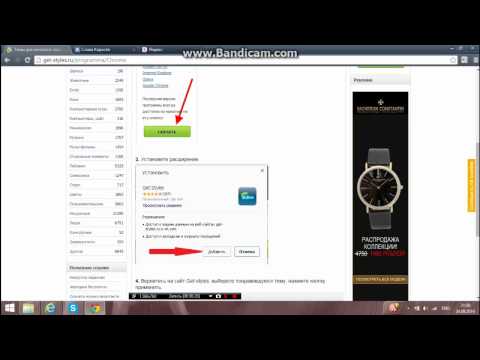
И как отключить новый дизайн Вконтакте в таком случае?
Обратите внимание на адресную строку браузера:
Внимание на адресную строку!
Как видите, перед vk.com добавлено “new ”. Т.е. фактически, это другая страница пользовательского профиля. Чтобы вернуть привычный vk.com/id_страницы, а вместе с ним вернуть и старую версию Вконтакте просто «правим» адрес: нужно стереть “new. ”. Ну и, разумеется, нажать Enter (или клавишу подтверждения ввода на сенсорном устройстве).
Выйдет такой результат:
Убрали из адреса «new.», получили то, что нужно!
Знакомо? Наверное, до боли 🙂 . Да-да, это старый-добрый интерфейс vk.com, к какому все успели привыкнуть за 10 лет его существования. Ну а теперь дело за малым: остается лишь сделать закладку данной страницы в браузере, чтобы не редактировать каждый раз адрес, и вызывать эту страницу после авторизации в соцсети.
Пока неизвестно, когда конкретно редизайн Вконтакте «накроет» всех, так что есть надежда, что старой версией vk.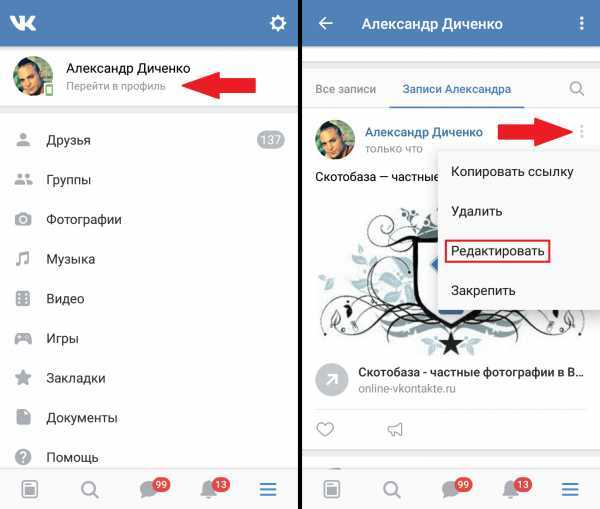 com удастся пользоваться еще продолжительное время.
com удастся пользоваться еще продолжительное время.
Upd. 09.06.2016. Похоже, недолго радовались «староверы»: команда VK.com начала принудительный перевод на новый дизайн без возможности вернуться к прежней версии.
Upd. №2 — радостный (уже не такой радостный — утратил актуальность…)
Оказывается, работоспособный метод вернуть старый интерфейс Вконтакте даже тем, кому, вроде бы, не оставили вариантов, всё же есть (по крайней мере за этот метод в ВК неоднократно благодарили «подсказавшего»). Однако предупреждаем сразу – всё действия Вам придется выполнять на свой страх и риск, а риск может присутствовать. Метод возврата старого дизайна vk.com связан с запусками скриптов, и Netobserver не гарантирует, что в теле скрипта отсутствует код, способный на кражу пользовательских логина и пароля.
Рассмотрим реально действующий метод, подходящий для браузера Google Chrome и его «собратьев», вроде Яндекс.Браузера (браузеры на платформе Chromium):
Итак, метод следующий: находим на Google Playmarket
Устанавливаем первый в списке плагин:
После установки активность плагина можно проверить по пиктограмме в правом верхнем углу браузера:
В открывшейся вкладке кликаем на кнопку «Установить этот скрипт»:
Далее возникнет предупреждение от Tampermonkey о том, что следует запускать только надежные скрипты (т.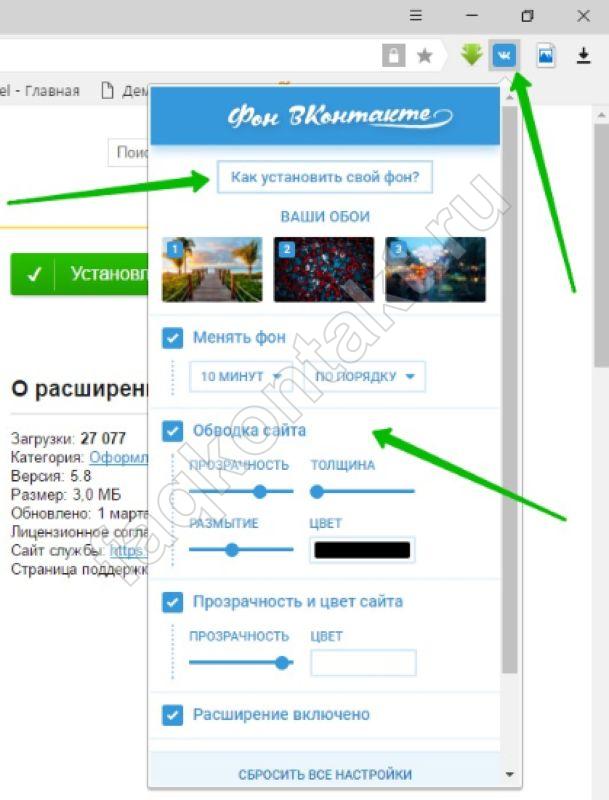 е. очередной раз предостерегает – Вы действуете на свой страх и риск), и отображается установленный скрипт:
е. очередной раз предостерегает – Вы действуете на свой страх и риск), и отображается установленный скрипт:
На этом всё – скрипт сразу начинает свою работу. Вам осталось зайти во Вконтакте (или обновить страницу, если Вы уже там), и самостоятельно убедиться, что старый-добрый vk.com вернулся!
Причем эффект будет сохраняться и при переходе между элементами меню Вконтакте, и при повторном входе.
Это удобнее того метода, который был предложен в комментариях к данной статье (однако хочется сказать «Спасибо» и за такой вариант решения вопроса «Как вернуть старый дизайн Вконтакте»).
Для других браузеров также есть расширения-аналоги Tampermonkey:
- Для Огнелиса: ;
- для Оперы: ;
- у Сафари – .
Ну а после установки расширения для своего браузера возвращаетесь к шагу со скачиванием юзерскрипта – и далее по порядку 🙂 .
Upd. 3 — для самых упорных.
Уважаемые читатели, у вас есть 2 варианта: смириться и начать привыкать к новому дизайну (это сложно, но возможно — утверждаю на собственном опыте), или бороться до конца 🙂 .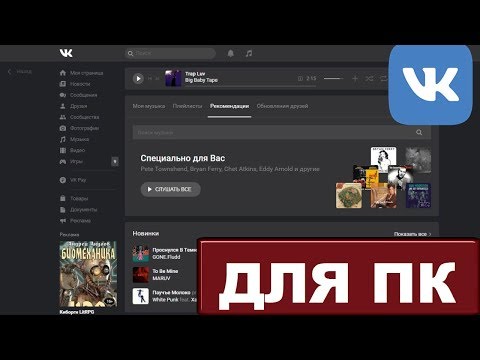 Оставшийся способ борьбы — применение пользовательских стилей . Сейчас их разрабатывается несколько, и все они пока являются весьма сырыми. Но, как говорится, на безрыбье и …
Оставшийся способ борьбы — применение пользовательских стилей . Сейчас их разрабатывается несколько, и все они пока являются весьма сырыми. Но, как говорится, на безрыбье и …
Для энтузиастов, которые не опускают руки и готов «заморочиться», мы подготовили следующие рекомендации:
- Применение пользовательского скрипта через Tampermonkey;
- Применение плагина для браузеров Stylish с подгрузкой стиля (наиболее популярный вариант).
Для тех, кто уже научился работать с Tampermonkey (смотрите описание в Upd.2 — выше по тексту), предлагается альтернативный скрипт (правда оочень сырой), возвращающий некое подобие старой версии. Применять его пока, пожалуй, смысла мало, но можно отслеживать вносимые изменения — уверен, что через некоторое время данный пользовательский стиль заработает куда лучше.
https://userstyles.org/styles/userjs/128986/%D0%A1%D1%82%D0%B0%D1%80%D1%8B%D0%B9%20%D0%B4%D0%B8%D0%B7%D0%B0%D0%B9%D0%BD%20%D0%92%D0%9A. user.js
user.js
Скрипт нужно будет подредактировать. Конкретно интересуют следующие строки (с 7 по 10):
// @include http://new.vk.com/*
// @include https://new.vk.com/*
// @include http://*.new.vk.com/*
// @include https://*.new.vk.com/*
Вам необходимо удалить «new.» в 7 и 8 строке, «.new» в строках 9 и 10.
Должно получиться вот так:
Плагин Stylish — наиболее распиаренный вариант возврата старого дизайна Вконтакте
В принципе, алгоритм работы Stylish аналогичен методу работы Tampermonkey, с тем лишь отличием, что Stylish в отличие от последнего работает со стилями, а не скриптами.
Внимание: Не запускайте Tampermonkey совместно со Stylish! Хотя оба плагина призваны делать, в принципе, одно и то же, не факт, что совместное их использование приведет к вдвое лучшему результату (скорее факт, что не приведет 🙂).
Так что, если Вы уже потестили первый способ и решили перейти ко второму, сначала деактивируйте плагин Tampermonkey.
После установки расширения Вам требуется убедиться, что оно активировано. Для Chrome картина будет следующей: появится пиктограмма с буквой «S» в правом верхнем углу браузера:
Следующим шагом будет загрузка стиля с сайта разработчика: .
На открывшейся странице Вам нужно будет воспользоваться большой зеленой кнопкой — мимо нее трудно промахнуться:
Судя по скорости выпуска релизов, автор очень старается устранить все имеющиеся на данный момент недочеты. Поэтому, рекомендую Вам добавить эту страницу в закладки, чтобы спустя несколько дней (недель) скачать доработанный стиль для Вконтакте, который уже не будет настолько сырым.
А пока пусть у Вас будет всё так же, как у счастливчика, оставившего такой отзыв:
Уважаемые читатели, если у вас есть альтернативные методы решения возврата к старому дизайну Вконтакте — не стесняйтесь оставлять их в комментариях! Также ждем отзывов тех, кому помогли изложенные рекомендации.
Всем хорошего настроения!
Статья Как вернуть старый дизайн Вконтакте — отключаем новую версию была изменена: Май 4th, 2017 автором Netobserver
Обновленный интерфейс «ВК» визуально стал современнее, упростилась навигация между разделами. Также разработчики социальной сети ускорили работу сайта. Как минимум гифки и видео действительно грузятся заметно быстрее.
Также разработчики социальной сети ускорили работу сайта. Как минимум гифки и видео действительно грузятся заметно быстрее.
С непривычки многие с отторжением встретили новый дизайн и начали устраивать на своих страницах одиночные онлайн-манифестации с требованием вернуть старый «ВК». Даже Павел Дуров высказал семь претензий к редизайну.
По собственному опыту заметим, что привыкание происходит недели через две пользования новым интерфейсом. После этого желания возвращаться к прошлому дизайну не возникало.
Всем олдскульщикам, неофобам и любителям ретро рассказываем, как включить прежний вид «ВК».
Как вернуть старый дизайн «ВК»
1. Сначала установи в свой браузер расширение Stylish (с его помощью можно менять дизайн сайтов на своей стороне):
— для Chrome и «Яндекс.Браузера»
— для Firefox
— для Safari
— для Opera
2. Теперь перейди на страницу со стилями старого дизайна и нажми на зеленую кнопку «+Install with Stylish».
3. Заходи на сайт «ВКонтакте» и лицезрей привычный интерфейс. Да, воссоздать аккуратную копию старого дизайна у авторов стиля-костыля пока не получилось, но это единственный работающий способ вернуть старый «ВК».
Да, воссоздать аккуратную копию старого дизайна у авторов стиля-костыля пока не получилось, но это единственный работающий способ вернуть старый «ВК».
Переключаться между дизайнами можно, ставя/убирая галочку в настройках расширения.
Очень часто пользователи популярной социальной сети Вконтакте, заходя на эту страничку по нескольку раз на день, задаются вопросом, как сменить надоевший стандартный дизайн. Есть масса статей по этому поводу, советов и рекомендаций и множество созданных самими же пользователями тем. Но когда вам надоест буйство красок и цветов на вашей страничке, вы уже и не вспомните, как ее ставили. Поэтому нужно всегда помнить, как вернуться к стандартным настройкам, если что-то меняете в системе.
Вам понадобится
- — компьютер с доступом к интернет и установленной программой-браузером.
Инструкция
 Тогда, чтобы вернуть стандартную тему, его нужно удалить полностью. Для этого зайдите в меню «Инструменты», выберите пункт «Настройки», далее выберите пункт «Дополнения», найдите в списке команду Stylish, нажмите по ней один раз, появятся кнопки «Отключить», «Удалить». Выберите нужную и нажмите ОК. После этого обновите сайт Вконтакте и проверьте, что тема изменилась.
Тогда, чтобы вернуть стандартную тему, его нужно удалить полностью. Для этого зайдите в меню «Инструменты», выберите пункт «Настройки», далее выберите пункт «Дополнения», найдите в списке команду Stylish, нажмите по ней один раз, появятся кнопки «Отключить», «Удалить». Выберите нужную и нажмите ОК. После этого обновите сайт Вконтакте и проверьте, что тема изменилась. Также удалите путь к файлам стиля (css), который как раз и хранит настройки выбранной ранее темы. Нажмите кнопку ОК, обновите сайт Вконтакте.
Также удалите путь к файлам стиля (css), который как раз и хранит настройки выбранной ранее темы. Нажмите кнопку ОК, обновите сайт Вконтакте.Обычная стандартная тема ВКонтакте очень быстро надоедает и если Вы тоже из числа тех людей, которых она больше не устраивает, то нужно просто воспользоваться одним из существующих способов, как можно поменять тему ВКонтакте и периодически изменять свою страничку на то оформление, которое нравиться.
Итак, в этом уроке я покажу, как с помощью одной программы под названием GetStyles можно в один клик изменять тему ВКонтакте на выбор из тысячи различных вариантов, которые предоставлены на сайте и разбиты на различные категории.
Каков наш план действий?
1. Скачать и установить программу.
2. Зайти на официальный сайт, выбрать интересующую тему и применить.
3. Перезагрузить ВКонтакте страничку и посмотреть результат.
Приступаем. Для начала скачаем и установим программу.
Нам понадобится последняя версия, которую мы можем найти на официальном сайте http://get-styles.ru , кликнув по соответствующей кнопке.
Сохраняем файл себе на компьютер, и после завершения закачки запускаем его и в первом открывшемся окне принимаем условия лицензионного соглашения, кликнув по кнопке «Принимаю» .
В следующем окне ставим переключатель на пункт «Настройка параметров»
и убираем лишние галочки с трёх чекбоксов. После этого нажимаем кнопку «Установить»
.
Ожидаем окончания установки программы GetStyles .
Когда будет все готово, то откроется окно с дальнейшими инструкциями.
Нам нужно будет запустить браузер. Желательно Firefox, но можно и Opera или Chrome там все также прекрасно работает.
Далее нам нужно перейти на сайт http://get-styles.ru и выбрать понравившуюся тему. Все они разделены на много категорий, это и авто и компьютеры и животные и кино и так далее. Чтобы поменять тему в контакте, нужно внизу выбранной темы кликнуть по ссылке «Применить» и она ВКонтакте поменяется.
Остается только зайти «Вконтакт» и посмотреть результат, а если во время изменения темы страница была открыта, то нужно её перезагрузить. У меня тема успешно поменялась.
Вот таким способом можно изменить тему ВКонтакте. Если хотите другую тему то все делаете также, выбираете тему и кликаете по ссылке «Применить» , затем перезагружаем страницу и любуемся результатом.
Теперь давайте пару слов о том, как вернуть стандартную тему ВКонтакте .
А все на самом деле просто.
На все том же сайте http://get-styles.ru заходим в любую категорию с темами, опускаемся по странице в самый низ и последняя тема это и есть стандартная, применяем её и все готово.
На этом я завершаю данный урок, надеюсь теперь, Вы разобрались, как изменить тему в контакте и как убрать тему в контакте и легко сможете это сделать на любых своих компьютерах.
Если вы собирались придать своему аккаунту в соцсети стиля и индивидуальности, вам не придётся перепробовать кучу вариантов, чтобы понять, какой лучший. Мы сделали это за вас. В этой статье приведены проверенные способы, позволяющие безопасно и бесплатно изменить оформление страницы ВКонтакте.
Чтобы изменить фон для ВКонтакте, необходимо, в первую очередь, скачать темы для ВКонтакте. А вернее — расширение с каталогом этих тем, которое интегрируется в браузер и позволяет применить понравившийся вариант. Отметим, что многие из таких плагинов оснащены конструктором — маленькой программой, предоставляющей возможность самому настроить внешний вид страницы. Речь идёт о выборе цвета фона и цвете шрифта, установке прозрачности и внешнего вида рамок для блоков.
Речь идёт о выборе цвета фона и цвете шрифта, установке прозрачности и внешнего вида рамок для блоков.
Короче, тут такая тема
Итак, где же это загадочное место — «тут»? Где найти эти самые расширения? Некоторые из них есть в официальных Интернет-магазинах расширений для браузеров. Например, в магазине можно найти плагин get-styles.ru. Однако, это не значит, что вы найдёте его в магазинах других web-обозревателей. Поэтому, как правило, разработчики создают отдельный сайт.
Вообще подобных ресурсов очень много — по крайней мере, мы испытали пару десятков. Но приложения, предоставляемые ими, либо определяются антивирусами как содержащие вредоносный код (так было с vkstyles.ru и get-styles.ru), либо содержат рекламу и предлагают установить другие продукты (к примеру, vk.orbitum.ru).
Поэтому рассмотрим только парочку сервисов, которые сумели завоевать доверие и популярность (и которые предоставляют возможность скачать расширения для ВКонтакте бесплатно). Это vktema. com и vkmod.net.
com и vkmod.net.
Вариант первый, немного нервный
При установке плагина от vktema.com мы получили предложение установить дополнительную панель в браузер и добавить в автозагрузку, что далеко не всегда интересно.
После перезагрузки web-обозревателя в меню нашего аккаунта появился раздел «Менеджер тем». Однако каталог его явно отличался от того, что представлен на сайте. Ни тебе ярких аниме, ни горячих девушек в бикини, ни крутых спорткаров. Вместо сотни вариантов обоев — лишь 18 тем с шариками, котом Саймона и пшеничным полем. Кроме того, когда мы уже решили, как поменять тему ВКонтакте и выбрали подходящий вариант, меню аккаунта перекрывается меню менеджера тем. Чтобы видеть свою страницу, нужно кликнуть по рамке блока с надписью «ВКонтакте». Словом, пришлось поразбираться, что к чему.
Вариант второй, оптимальный
Гораздо больше порадовало расширение от
vkmod.net . Оно гораздо проще и действительно лишено ненужных заморочек. После установки файла и перезагрузки браузера в «Настройках» страницы мы увидели категорию «Мои темы».
В принципе, были темы для ВК на любой вкус — тут и романтические картинки с весенними цветочками, и суровые обои в духе фантастической игры «Dead Space», и «релаксовые» варианты с видом экзотических островов посреди океана.
Приятно удивили также темы с эффектом параллакса — такое немногие аналоги способны предложить. Да и возможность настроить цвет фона и шрифта — явный плюс.
Как ВКонтакте сделать темную тему на ноутбуке и ПК
В этой статье расскажу, как включить тёмную тему ВКонтакте на компьютере или ноутбуке. Потому что на смартфоне, когда вы открываете ВКонтакте, это делается очень просто: жмём на свой профиль и, внизу, есть иконка, нажав на которую мы переключаемся на тёмную тему. Но на ноутбуке и в ПК версии ВКонтакте такой возможности нет, просто нет такой иконки и нет такой настройки. Поэтому рассмотрим как это сделать в четырёх популярных браузерах: Яндекс, Хром, Фаерфокс и Опера. Начнем с самого распространенного браузера в России — Яндекс браузера.
Темная тема ВК на ПК в Яндекс.
 Браузере
БраузереОткрываем Яндекс Браузер, открываем новую вкладку и ищем в самом верху, справа от открытой вкладки — три полоски.
Нажимаем на эти «Три полоски» и у нас появляется выпадающее меню, в котором мы ищем пункт «Дополнения». Нажимаем на этот пункт «Дополнения» и у нас открывается страница с рекомендуемыми Яндексом Дополнениями. Но мы прокручиваем страницу до самого низа
пока не увидим кнопку «Каталог расширений для Яндекс.Браузера»
Жмем или кликаем на кнопку «Каталог расширений для Яндекс.Браузера» и ищем окно поиска по расширениям. В это окно поиска пишем «темная тема вк» и у нас появляется расширение «Фон ВКонтакте»
Нажимаем на надпись «расширение «Фон ВКонтакте» и попадаем на страницу, где нам предлагается добавить это расширение в Яндекс.Браузер.
Нажимаем «добавить это расширение в Яндекс.Браузер».
Теперь переходим в ВКонтакте, находим вверху иконку VK, нажимаем на нее и в выпадающем меню можем не только сделать темный фон, но и поменять фон на любой из своих обоев!!!
Экспериментируйте с фоном, цветом и другими возможностями, которые предоставляет это расширение.
Если вам нужно другое расширение, а его нет, то вы можете в Яндекс.Браузере скачать расширение, которое позволяет скачать любое расширение из Гугл Хром. Для этого необходимо в Яндекс.Браузере, внизу, найти «Скачайте расширение Install Chrome Extensions и перейдите по ссылке Chrome Web Store»
Далее действуйте по инструкции по установке подобного расширения в браузере Гугл Хром:
Темная тема ВК на ПК Гугл Хром
Для этого необходимо установить расширение, которое сможет нам помочь включить тёмную тему ВКонтакте. Итак переходим в браузер Гугл Хром, открываем новую вкладку и ищем справа вверху «три точки»
Выпадает меню, где нам нужно найти вкладку «Дополнительные инструменты» -> и в следующем меню вкладку «Расширения»
На странице «Расширения» нажимаем на «Три полоски»
И в самом низу находим «Открыть Интернет магазин Chrome»
Далее в самом магазине Хром, находим окно поиска, пишем в поиске «тёмная тема вк» и видим, что есть несколько расширений. Выбираем автора, у которого достаточно большое количество пользователей много отзывов и высокая оценка.
Выбираем автора, у которого достаточно большое количество пользователей много отзывов и высокая оценка.
и устанавливаем, нажимаем установить.
Далее открываем ВКонтакте и видим, что здесь теперь используется тёмная тема.
То есть все достаточно просто и для выключения необходимо нажать на вот эту иконку.
Вот эта иконка на странице ВКонтакте
Вы можете установить другое расширение, например то, которое мы устанавливали в Яндекс.Браузер. Все в ваших руках.
Темная тема ВК на ПК в Firefox
Для браузера Firefox выполняем такие же действия: находим три полоски, нажимаем и в выпадающем окне находим «Дополнение и темы»
На открывшейся странице находим окно поиска, которое называется: найти больше дополнений. Пишем в нем тёмная тема VK,
и выбираем расширение от этого же автора
добавляем его Firefox
Соглашаемся с тем, что это расширение будет иметь доступ к вашим данным ВК
переходим на ВКонтакте и ваш ВКонтакте также стал тёмным. Для включения и выключения тёмной темы жмём на этот же значок, как и в Гугл Хром.
Для включения и выключения тёмной темы жмём на этот же значок, как и в Гугл Хром.
Темная тема ВК на ПК Опера
А вот для браузера Опера такого расширения нет. Если на боковой панели не отображается значок расширение то включить его в настройках боковой панели нажимаем на «Три точки», далее опускаемся ниже и включаем отображение расширения.
Теперь вызываем расширения жмём добавить расширения
и здесь видим каталог расширений для Опера. Пишем в поиске «темная тема вк»
и выбираем «Фон ВКонтакте». Но это не то что нас интересует. Нам необходимо установить расширение для возможности установки расширений из магазина Хром. Для этого в поиске расширений пишем «install chrome extensions» выбираем его
и добавляем в Оперу.
Переходим по ссылке:
Теперь нам доступны все расширения из магазина Хром. Заходим в магазин Хром и здесь уже находим расширение тёмной темы VK.
Устанавливаем это расширение для ВКонтакте и теперь в Опере можно сделать ВК тёмным. Соответственно для включения и выключения тёмной темы используем эту кнопку.
Соответственно для включения и выключения тёмной темы используем эту кнопку.
Что же вот таким образом, в большинстве популярных браузеров, можно включить тёмную тему ВКонтакте. Этой статьей я попытался ответить на такие вопросы, как:
темная тема вк на пк; как на пк сделать темную тему вк; как включить темную тему вк на пк; как поставить темную тему вк на пк; темная тема вк на пк яндекс; темная тема вк на пк опера; темная тема вк на пк скачать; темная тема вк на пк опера gx; вк темная тема на пк расширение; темная тема вк на пк установить; темная тема вк на пк edge; как вкл темную тему вк на пк; темная тема вк на пк firefox
На этом всё, спасибо за внимание, ставьте лайки и пишите комментарии.
Новый фон для ВК. Как изменить тему ВКонтакте. Как установить тему для ВК
Получить Стили — уникальные темы для ВК. Вконтакте — самая популярная социальная сеть в России. Он многофункционален, может похвастаться большим разнообразием контента, позволяет общаться на любые темы, легко находить единомышленников и интересующую информацию.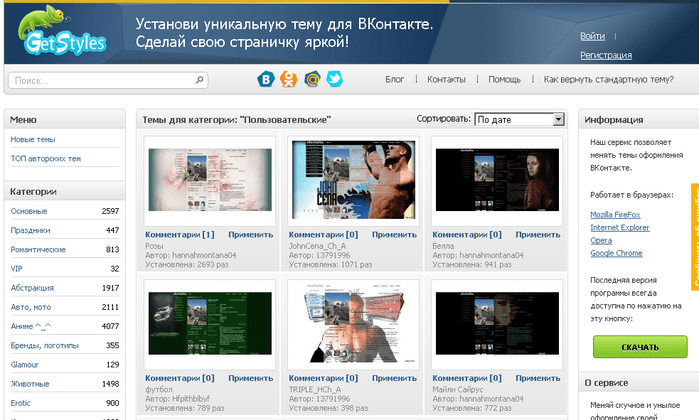 Установить красивую тему Get Styles для Вконтакте можно по ссылке с нашего сайта.
Установить красивую тему Get Styles для Вконтакте можно по ссылке с нашего сайта.
Ее дизайн выполнен в сдержанных бело-голубых тонах. В принципе, это очень хорошо: все прекрасно видно, глаза не напрягаются от разнообразия и обилия цветов. Однако некоторым пользователям такая строгость вскоре надоедает. Хочется чего-то яркого, необычного, нестандартного. Да хоть цыган с медведем! И вот, пользователи начинают экспериментировать.
Не знаем, что насчёт жизнерадостных женщин в ярких юбках и кудрявых мужчин с золотыми кольцами в ушах, а вот медведей на задний план точно можно поставить. И не только их, но и цветы, коты, звездное небо, кадры из любимых фильмов и компьютерных игр. В общем, какой фантазии хватит.
Как? Ну конечно со специальным приложением. Он называется Get Styles и позволяет оформить страницу в ВК именно так, как вы считаете нужным. Просто установите расширение в свой браузер (работает с Mozilla FireFox, Яндекс, Opera и Google Chrome), а затем на сайте выберите понравившуюся тему и нажмите «применить». Вот и все, ваша страница «покрасилась» в нужные цвета. Правда, эту тему будете видеть только вы, но на всех страницах.
Вот и все, ваша страница «покрасилась» в нужные цвета. Правда, эту тему будете видеть только вы, но на всех страницах.
И еще, возможно, придется поискать удобную тему. Некоторые варианты хороши всем, кроме одного — на них почти ничего не видно. Или, может быть, один цвет просто не работает для вас. У всех разные вкусы и желания. Скачать Get Styles для ВКонтакте бесплатно можно по ссылке внизу обзора.
И, конечно же, вы всегда можете вернуться к теме по умолчанию. Но вы, наверное, не хотите.
Функционал
Получить Стили для ВКонтакте — удобное и компактное расширение для браузера, позволяющее сделать вашу страницу Вконтакте необычной, яркой и неповторимой. На этом, собственно, и основан основной функционал.
- Установка выбранной темы на сайт в один клик.
- Возможность менять темы столько раз, сколько вам нужно/хочется.
- Темы на сайте удобно отсортированы. Вы можете выбрать из более чем 30 категорий. Также доступен поиск по ключевым словам.

- Возможность вернуть классический дизайн Вконтакте в любой момент.
- Возможность создать свою тему.
Преимущества и недостатки
Преимущества Get Styles для ВКонтакте:
- Простой и удобный интерфейс.
- Огромный выбор тем на любой вкус.
- Возможность менять темы так часто, как вам нравится.
- Возможность сделать свою тему.
Недостатки:
- Некоторые темы имеют плохие цвета.
- Вы единственный, кто видит смену темы.
- Работает не со всеми браузерами.
Заключение
Get Styles — крутое и интересное приложение для пользователей Вконтакте, которое позволяет придать знакомому сайту необычный и нестандартный вид, освежить и обновить его.
Скачать Get Styles для Google Chrome
Установить уникальную тему для ВКонтакте. Сделайте свою страницу заметной! Get Styles — уникальное приложение, позволяющее бесплатно изменить дизайн сайта ВКонтакте. Выбирайте из более чем 30 000 различных тем, чтобы украсить и персонализировать свою страницу. Но самое замечательное — это возможность создавать свои собственные темы. Все, что от вас требуется, это установить приложение, и вы сможете менять дизайн своей страницы хоть каждый день.
Выбирайте из более чем 30 000 различных тем, чтобы украсить и персонализировать свою страницу. Но самое замечательное — это возможность создавать свои собственные темы. Все, что от вас требуется, это установить приложение, и вы сможете менять дизайн своей страницы хоть каждый день.
Если вы являетесь активным пользователем сети «ВКонтакте», у вас наверняка периодически могут возникать вопросы о темах, которые нужно откуда-то скачать, или о новом дизайне вашей страницы. Для того, чтобы любой «житель» «ВК» мог самостоятельно подобрать стиль для своей страницы и заняться ее оформлением, создана отличная во всех отношениях программа Get Styles. Вы можете бесплатно скачать программу получения стилей темы для ВКонтакте на нашем сайте.
Программа получить стили устанавливается непосредственно в сам браузер, что является главной уникальностью программы, и подходит для всех существующих интернет-браузеров, существующих в мире. Это неоспоримый плюс гет стилей для вконтакте, как и то, что им крайне легко пользоваться.
Недостатками можно назвать следующие аспекты: все имеющиеся темы для ВКонтакте можно применить только применительно к сайту ВКонтакте и ни к какому другому. Кроме того, обновления темы происходят не слишком часто. Но, тем не менее, ассортимент все же иногда обновляется.
Благодаря Get Styles ваш аккаунт ВКонтакте станет ярким, необычным и запоминающимся, ведь вы станете создателем своей страницы. В вашем распоряжении множество скинов и тем, а также креативный редактор, и все это в одной программе, которая была разработана специально для вас.
С помощью Get Styles вы можете менять стиль, шрифты, цвета на своей личной странице сколько угодно. Кроме того, у вас всегда есть возможность вернуть стандартный стиль страницы ВКонтакте — такой же, как у всех. При этом выбрать наиболее подходящий стиль довольно просто: выбор тем очень широк и способен угодить любому пользователю. Помимо пейзажей и стилей аниме, объем которых превышает 30 тысяч различных вариантов, в коллекции тем для ВКонтакте Get Styles есть такие разделы, как «автомобили», «символы», «люди», «животные» и многое другое.
Если случится немыслимое — то есть, пролистав весь огромный каталог стилей для страницы, вы поймете, что ни один из них вам не нравится — у вас все равно есть уникальный шанс создать свою тему.
Интересной особенностью этой программы также является использование стилей ваших друзей.
Эта программа не содержит опасного для компьютера содержимого. Когда вы установите Get Styles на свой компьютер, вам не нужно будет бояться, что он перегрузит систему Windows. Эта программа не имеет жестких системных требований. Для него достаточно 1 мегабайта места на жестком диске и 128 оперативной памяти.
Get Styles предназначен для завсегдатаев социальной сети Вконтакте и позволяет менять графическую оболочку ресурса. С помощью программы пользователь может ознакомиться с разными вариантами оформления страницы и выбрать тот, который ему подходит. Выбранный вариант загружается на жесткий диск и отличается стабильной работой. Вы можете просматривать темы, заданные друзьями, что позволяет работать над улучшением дизайна ресурса.
Вы можете просматривать темы, заданные друзьями, что позволяет работать над улучшением дизайна ресурса.
Утилита совместима со всеми популярными интернет-браузерами. Имеет мгновенную защиту от потенциально опасных объектов. В приложении можно найти более десяти тысяч цветовых схем, различающихся по тематике. Благодаря комбинированному режиму вы можете быстро переключаться между интересующими вас опциями или веб-браузерами.
Скачать бесплатно полную русскую версию Get Styles с официального сайта без регистрации и смс.
Системные требования
- Поддерживаемые ОС: Windows Vista, 10, 8, XP, 8.1, 7
- Разрядность: 32-битная, 64-битная, x86
Если вы собираетесь придать своему аккаунту в социальной сети стиль и индивидуальность, вам не нужно перебирать множество вариантов, чтобы определить, какой из них лучше. Мы сделали это для вас. В этой статье приведены проверенные способы, позволяющие безопасно и бесплатно изменить дизайн страницы ВКонтакте.
Чтобы изменить фон для ВКонтакте, необходимо предварительно скачать темы для ВКонтакте. А точнее расширение с каталогом этих тем, которое интегрируется в браузер и позволяет применить понравившийся вариант. Обратите внимание, что многие из этих плагинов снабжены конструктором — небольшой программой, предоставляющей возможность настройки внешнего вида страницы. Речь идет о выборе цвета фона и цвета шрифта, настройке прозрачности и внешнего вида рамок блока.
Короче такая тема.
Итак, где находится это таинственное место — «здесь»? Где найти эти расширения? Некоторые из них доступны в официальных интернет-магазинах расширений для браузеров. Например, в магазине можно найти плагин get-styles.ru. Однако это не означает, что вы найдете его в магазинах других веб-браузеров. Поэтому, как правило, разработчики создают отдельный сайт.
Вообще таких ресурсов очень много — по крайней мере мы проверили пару десятков. Но предоставляемые ими приложения либо детектируются антивирусами как содержащие вредоносный код (так было с vkstyles. ru и get-styles.ru), либо содержат рекламу и предлагают установить другие продукты (например, vk.orbitum.ru) .
ru и get-styles.ru), либо содержат рекламу и предлагают установить другие продукты (например, vk.orbitum.ru) .
Поэтому мы рассмотрим лишь пару сервисов, которые успели завоевать доверие и популярность (и которые предоставляют возможность скачать расширения для ВКонтакте бесплатно). Это vktema.com и vkmod.net.
Вариант первый, немного нервный
При установке плагина от vktema.com нам поступило предложение установить дополнительную панель в браузере и добавить в автозагрузку, что далеко не всегда интересно.
После перезапуска веб-браузера в меню нашей учетной записи появился раздел «Менеджер тем». Однако его каталог явно отличался от того, что представлено на сайте. Ни яркого аниме, ни горячих девушек в бикини, ни крутых спорткаров. Вместо сотен вариантов обоев — всего 18 тем с воздушными шарами, котом Саймона и пшеничным полем. Кроме того, когда мы уже определились, как изменить тему ВКонтакте и выбрали подходящий вариант, меню аккаунта перекрывается с меню менеджера тем. Чтобы увидеть свою страницу, нужно нажать на рамку блока с надписью «ВКонтакте». Словом, пришлось разбираться, что к чему.
Чтобы увидеть свою страницу, нужно нажать на рамку блока с надписью «ВКонтакте». Словом, пришлось разбираться, что к чему.
Вариант второй, лучший
Гораздо больше порадовало расширение от vkmod.net. Это гораздо проще и действительно лишено лишних заморочек. После установки файла и перезапуска браузера, в «Настройках» страницы мы увидели категорию «Мои темы».
В принципе темы для ВК нашлись на любой вкус — тут и романтические картинки с весенними цветами, и суровые обои в духе фантастической игры «мертвый космос», и варианты «релакса» с видом на экзотические острова в середина океана
Так же нас приятно удивили темы с эффектом параллакса — немногие аналоги могут такое предложить. А возможность настроить цвет фона и шрифт — явный плюс.
Вконтакте — социальная сеть, которая в настоящее время пользуется большой популярностью у многочисленных пользователей сети Интернет. На самом деле, большинство из нас зарегистрированы в этой социальной сети и используют практически все ее возможности для общения, игр, поиска старых друзей и новых знакомств, а с помощью контакта можно просматривать/слушать любимые видео и аудио. записи, или вы можете просто расслабиться, отдохнуть, участвуя в различных приложениях. Таким образом, уйти от повседневной рутины.
записи, или вы можете просто расслабиться, отдохнуть, участвуя в различных приложениях. Таким образом, уйти от повседневной рутины.
Как скачать темы для Вконтакте бесплатно?
Исходя из всего сказанного, может возникнуть вопрос: Если Вконтакте и так много разных возможностей, то зачем еще нужны темы для контакта?. А все потому, что Вконтакте стремится быть отдельной сетью, отличной от многих других социальных сетей.
Темы социальной сети призваны внести немного разнообразия в нашу повседневную жизнь. Мы любим наряжаться каждый день, поэтому вы можете обновить обложку своей личной страницы контактов. Покажите всем свою индивидуальность в Интернете.
Можно сказать, что темы общения – это дополнительный способ самовыражения, возможность самоутвердиться, обрести собственную уникальность. Помимо всего вышеперечисленного, каждая тема поможет рассказать друзьям о своем настроении в определенное время.
Если вас переполняют чувства: страсть, любовь — поставьте оформление соответствующего направления; в случае романтического настроения вас наверняка заинтересует природное разнообразие.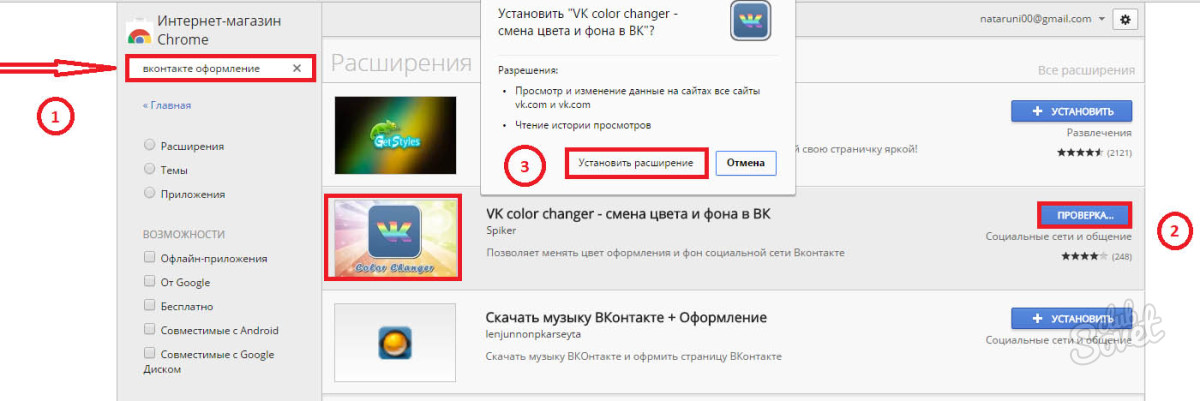 В том случае, если вы одиноки, вы можете выбрать в качестве темы человека противоположного пола; ну а если вы заядлый геймер, то скорее всего ваша страничка будет наполнена фреймами, просмотрами любимой компьютерной игры.
В том случае, если вы одиноки, вы можете выбрать в качестве темы человека противоположного пола; ну а если вы заядлый геймер, то скорее всего ваша страничка будет наполнена фреймами, просмотрами любимой компьютерной игры.
Значение темы для контакта достаточно велико : они помогут вам выделиться из толпы пользователей легко, быстро и непринужденно.
Если вы хотите, чтобы ваш профиль выделялся среди других профилей в социальных сетях, то не теряйте времени и воспользуйтесь возможностью, которую я предлагаю прямо сейчас.
Как сменить тему в ВКонтакте?
Есть плагин (Get Styles: Contact Themes) для разных браузеров, таких как Mozilla FireFox, Opera, Yandex, Google Chrome. А теперь расскажу по порядку, как установить тему в контакте, в каждом из браузеров.
Google Chrome и Yandex
Mozilla FireFox
Opera
- Вам необходимо установить плагин Download Chrome Extension из магазина Opera.
- А теперь можно зайти в магазин приложений Google Chrome и скачать оттуда плагин Get Styles.

Если вы нашли эту статью полезной или интересной, не забудьте поставить лайк , это поможет другим пользователям быстрее найти ее. А я могу узнать, что вас больше всего интересует, чтобы подготовить и написать еще больше интересных и полезных статей! С уважением, Вячеслав.
Получить Стили Скачать тему ВК на компьютер
Рано или поздно привычный дизайн сайта ВКонтакте надоедает и надоедает. Это сильно влияет на восприятие информации пользователем, затрудняя чтение и запись. К сожалению, администрация ВКонтакте пока не разработала такую возможность, как установка предпочтительной темы.
Несмотря на отсутствие официальной возможности установить новый дизайн для ВКонтакте, сделать это все же возможно, причем сразу несколькими способами. Для этого, и что немаловажно, вам не нужно предоставлять никакую личную информацию.
Изменить стандартный дизайн ВКонтакте можно без особых проблем, если придерживаться определенной цепочки действий и использовать, при этом, только проверенные методы. Обратите внимание, что при упоминании об изменении дизайна имеется в виду изменение оформления, то есть цвета и частично расположения элементов.
Обратите внимание, что при упоминании об изменении дизайна имеется в виду изменение оформления, то есть цвета и частично расположения элементов.
Для смены темы вы можете использовать:
- специальный браузер;
- расширений браузера.
Сегодня из всех возможных способов настройки страницы действительно работает лишь несколько. Именно эти варианты и стоит использовать, так как в этом случае вы гарантированно получите:
- безопасность данных;
- производительность при работе с оформленной страницей;
- возможность выбрать дизайн из огромного каталога или создать тему самостоятельно;
- бесплатное использование.
В некоторых случаях существует VIP-система. В этой ситуации установка определенных тем потребует от вас финансовых затрат.
В большинстве случаев темы для ВКонтакте предоставляются совершенно бесплатно. Вам просто нужно выбрать способ, которым вы будете устанавливать эти стили.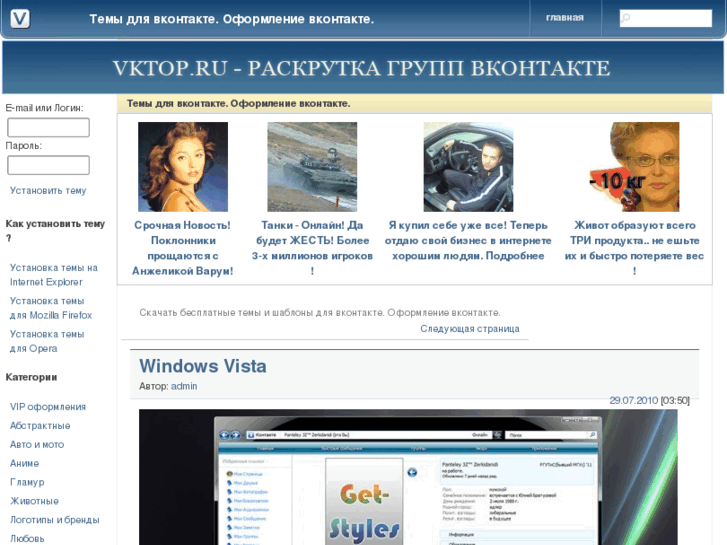
Способ 1: с помощью браузера Орбитум
Этот способ установки тем для ВКонтакте сейчас пользуется минимальным спросом у пользователей, так как требует установки целого браузера Орбитум, который, к тому же, необходимо скачать. В то же время положительным фактором для любителей Хрома, Яндекса или Оперы является то, что он основан на Хромиуме.
В общем, у этого интернет-браузера нет проблем с производительностью. При этом он предоставляет каждому пользователю совершенно бесплатно обширный каталог различных тем оформления для некоторых социальных сетей, в том числе ВКонтакте.
Чтобы поставить тему в ВК таким способом, нужно выполнить простую инструкцию.
Вы также можете бесплатно создать тему самостоятельно.
После установки темы каждый раз при входе в социальную сеть ВКонтакте через этот веб-браузер вы будете видеть выбранный дизайн вместо стандартного.
Если вы по какой-то причине хотите вернуть стандартный дизайн ВКонтакте в этом интернет-браузере, вам также необходимо сделать это по специальной инструкции.
Способ 2: конструктор тем для ВКонтакте ВКМОД
Этот способ изменения оформления ВКонтакте больше не требует загрузки отдельного браузера, так как ВКМОД является расширением. Данное дополнение устанавливается исключительно в интернет-браузер Google Chrome.
При работе с этим расширением в большинстве случаев проблем не возникает. но главный недостаток VKMOD всегда остается актуальным и заключается в том, что поддерживается только один-единственный веб-браузер, пусть и самый популярный.
Стоит отметить, что это расширение изначально разрабатывалось для раннего оформления ВКонтакте. Таким образом, темы могут отображаться несколько некорректно.
В будущем это расширение обязательно будет стабилизировано и адаптировано к новому дизайну.
Метод 3: Get-Style
Расширение Get-Style — одно из многих надстроек, которые всегда идут в ногу со временем. Это связано с тем, что в настоящее время дизайн ВКонтакте динамично меняется – появляются различные новые элементы или существующие перемещаются в другое место, но на Get-Style по-прежнему публикуются качественные стили.
Что касается этого расширения — оно поддерживает как старый дизайн ВК, так и абсолютно новый. При этом существенных багов при использовании надстройки Get-Style не наблюдается.
В связи с радикальными изменениями ВКонтакте рекомендуется использовать самые свежие темы оформления. Благодаря этому ваша страница будет выглядеть свежо и привлекательно.
Это расширение является лучшим во всем Интернете, так как предоставляет пользователям:
- интеграцию расширения в Chrome, Opera, Yandex и Firefox;
- большой каталог тем;
- собственный конструктор;
- бесплатная установка тем.
Это дополнение можно установить и использовать, следуя подробным инструкциям.
После всех этих действий можно приступать к установке расширения.
Обязательно обновите страницу перед установкой темы.
Последнее, что осталось сделать, это изменить стандартную тему ВКонтакте. Делается это очень просто.
Делается это очень просто.
В большинстве случаев обновление выполняется автоматически.
Это расширение, без скромности, лучшее среди всех дополнений, влияющих на стиль оформления. социальная сеть ВКонтакте. При этом от вас требуется совершить минимум действий.
Иногда администрация ресурса проводит рейтинговые розыгрыши. Таким образом, вы можете получить еще больше возможностей бесплатно.
При выборе способа смены дизайна ВКонтакте рекомендуется учитывать все плюсы и минусы. То есть в некоторых случаях, например, если вы используете систему только для посещения нескольких социальных сетей, лучше всего выбрать Orbitum. Но если вы используете Яндекс, Оперу, Фаерфокс или Хром не только для соцсетей, лучше всего установить максимально стабильное расширение.
Что выбрать в итоге решать вам. Желаем вам удачи в выборе темы для вашего ВК.
Если вы собираетесь придать своему аккаунту в социальной сети стиль и индивидуальность, вам не нужно перебирать множество вариантов, чтобы определить, какой из них лучше. Мы сделали это для вас. В этой статье приведены проверенные способы безопасно и бесплатно изменить дизайн страницы ВКонтакте.
Мы сделали это для вас. В этой статье приведены проверенные способы безопасно и бесплатно изменить дизайн страницы ВКонтакте.
Чтобы изменить фон для ВКонтакте, необходимо предварительно скачать темы для ВКонтакте. А точнее расширение с каталогом этих тем, которое интегрируется в браузер и позволяет применить понравившийся вариант. Обратите внимание, что многие из этих плагинов снабжены конструктором — небольшой программой, позволяющей самостоятельно настроить внешний вид страницы. Речь идет о выборе цвета фона и цвета шрифта, настройке прозрачности и рамок внешнего вида для блоков.
Короче, есть такая тема
Так где же это загадочное место — «здесь»? Где я могу найти эти расширения? Некоторые из них находятся в официальных интернет-магазинах расширений для браузеров. Например, в магазине можно найти плагин get-styles.ru. Однако это не означает, что вы найдете его в магазинах других веб-браузеров. Поэтому, как правило, разработчики создают отдельный сайт.
Вообще таких ресурсов очень много — по крайней мере, мы протестировали пару десятков. Но предоставляемые ими приложения либо детектируются антивирусами как содержащие вредоносный код (как это было с vkstyles.ru и get-styles.ru), либо содержат рекламу и предлагают установить другие продукты (например, vk.orbitum. RU).
Но предоставляемые ими приложения либо детектируются антивирусами как содержащие вредоносный код (как это было с vkstyles.ru и get-styles.ru), либо содержат рекламу и предлагают установить другие продукты (например, vk.orbitum. RU).
Поэтому мы рассмотрим лишь пару сервисов, которые успели завоевать доверие и популярность (и которые предоставляют возможность скачать расширения для ВКонтакте бесплатно). Это vktema.com и vkmod.net.
Вариант первый, немного нервный
При установке плагина от vktema.com нам поступило предложение установить в браузере дополнительную панель и добавить ее в автозагрузку, что не всегда интересно.
После перезагрузки веб-браузера в меню нашего аккаунта появился раздел «Менеджер тем». Однако его каталог явно отличался от представленного на сайте. Ни яркого аниме, ни горячих девушек в бикини, ни крутых спорткаров. Вместо сотен вариантов обоев всего 18 тем с шариками, котом Саймона и пшеничным полем. Кроме того, когда мы уже определились, как изменить тему ВКонтакте и выбрали подходящий вариант, меню аккаунта перекрывается с меню менеджера тем.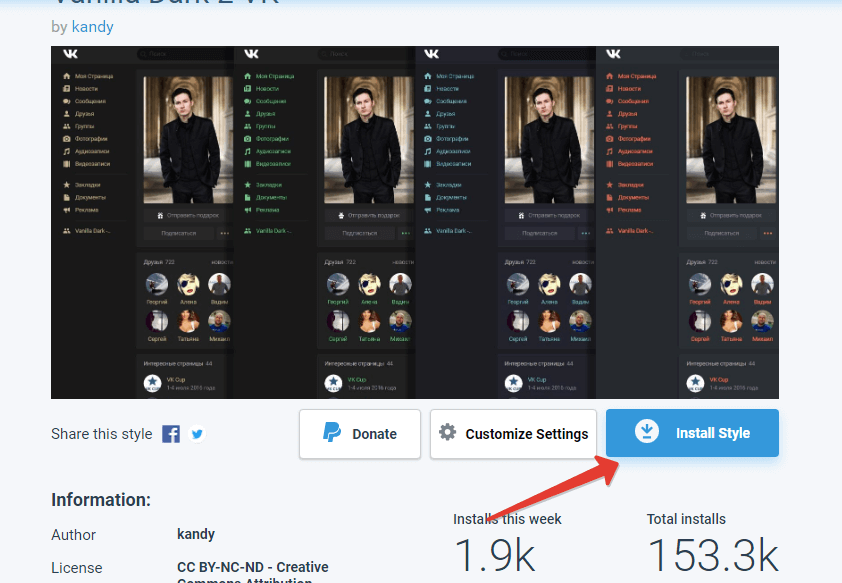 Чтобы увидеть свою страницу, нужно нажать на рамку блока с надписью «ВКонтакте». Словом, пришлось разбираться, что к чему.
Чтобы увидеть свою страницу, нужно нажать на рамку блока с надписью «ВКонтакте». Словом, пришлось разбираться, что к чему.
Вариант второй, оптимальный
Гораздо больше порадовало расширение от vkmod.net… Оно намного проще и действительно лишено лишних проблем. После установки файла и перезапуска браузера на странице «Настройки» мы увидели категорию «Мои темы».
В принципе темы для ВК нашлись на любой вкус — тут и романтические картинки с весенними цветами, и суровые обои в духе фантастической игры «Dead Space», и «релаксационные» варианты с видом на экзотические острова в середина океана.
Темы с эффектом параллакса тоже приятно удивили — так мало аналогов могут предложить. А возможность настроить фон и цвет шрифта — явный плюс.
Вконтакте – социальная сеть, которая на сегодняшний день пользуется огромной популярностью у многочисленных пользователей сети Интернет. На самом деле большинство из нас зарегистрированы в этой социальной сети и используют практически все ее возможности для общения, игр, поиска старых друзей и новых знакомств, а так же с помощью контакта можно посмотреть/послушать любимое видео и аудиозаписи, а можно просто расслабиться, расслабиться, участвуя в различных приложениях. Таким образом, отвлекитесь от повседневной рутины.
Таким образом, отвлекитесь от повседневной рутины.
Как скачать темы для Вконтакте бесплатно?
Исходя из сказанного, может возникнуть вопрос: Если Вконтакте и так много разных возможностей, то зачем еще нужны темы для контакта? А все потому, что Вконтакте стремится быть отдельной сетью, отличной от многих других социальных сетей.
Темы социальной сети призваны внести немного разнообразия в нашу с вами повседневную жизнь. Мы любим переодеваться каждый день, вы также можете обновить обложку своей личной страницы контактов. Покажите всем свою индивидуальность в Интернете.
Допустимо сказать, что контактные темы – это дополнительный способ самовыражения, возможность заявить о себе, обрести собственную уникальность. Помимо всего вышеперечисленного, каждая тема поможет рассказать друзьям о своем настроении в определенное время.
Если вас переполняют чувства: страсть, любовь — направьте дизайн в нужное русло; если вы находитесь в романтическом настроении, вас, вероятно, заинтересует разнообразие.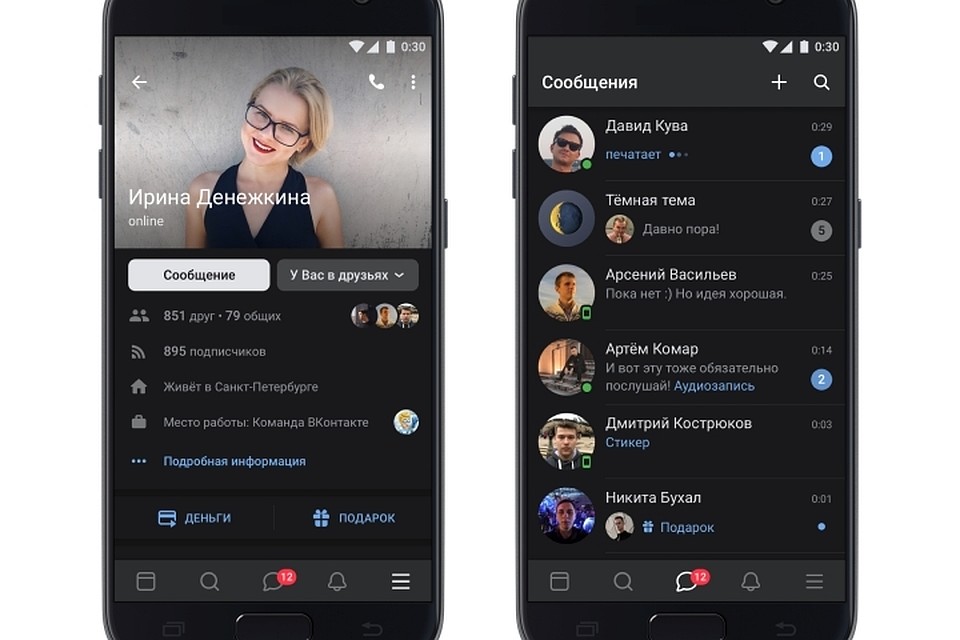 В том случае, если вы одиноки – в качестве темы можно подобрать человека противоположного пола; ну, а если вы заядлый геймер, то скорее всего ваша страничка будет наполнена фреймами, просмотрами любимой компьютерной игры.
В том случае, если вы одиноки – в качестве темы можно подобрать человека противоположного пола; ну, а если вы заядлый геймер, то скорее всего ваша страничка будет наполнена фреймами, просмотрами любимой компьютерной игры.
Значение темы для контакта достаточно велико. : Они помогут вам выделиться из толпы простым, быстрым и легким способом.
Если вы хотите выделить свой профиль среди других профилей в социальных сетях, то не теряйте времени зря, а прямо сейчас воспользуйтесь возможностью, которую я предлагаю.
Как сменить тему в Вконтакте?
Есть плагин (Get Styles: Contact Themes) для разных браузеров таких как Mozilla firefox, Opera, Yandex, Google Chrome. А теперь по порядку расскажу как настроить тему в контакте, в каждом из браузеров.
Google Chrome и Yandex
Mozilla Firefox
Opera
- Вам необходимо установить плагин Download Chrome Extension из магазина Opera.
- А теперь можно зайти в магазин приложений Google Chrome и скачать оттуда плагин Get Styles.

Если вам помогла или понравилась эта статья, не забудьте поставить лайк , это поможет другим пользователям найти ее быстрее. А я могу узнать, что вас больше всего интересует, чтобы подготовить и написать еще больше интересных и полезных статей! С уважением, Вячеслав.
@lightalex/vk-theme-controller — пакет npm | Snyk
Все уязвимости безопасности принадлежат производственных зависимостей прямых и косвенных пакеты.
Риск безопасности и лицензии для основных версий
Все версии
| Версия | Уязвимости | Лицензионный риск | |||
|---|---|---|---|---|---|
| | | 03/2020 | Популярные |
|
| |
Ваш проект подвержен уязвимостям?
Сканируйте свои проекты на наличие уязвимостей. Быстро исправить с помощью автоматизированного
исправления. Начните работу со Snyk бесплатно.
Быстро исправить с помощью автоматизированного
исправления. Начните работу со Snyk бесплатно.
Начните бесплатно
Еженедельные загрузки (1)
Скачать тренд
- Иждивенцы
- 0
- Звезды GitHub
- 0
- Вилки
- 0
- Авторы
- 1
Популярность прямого использования
Пакет npm @lightalex/vk-theme-controller получает в общей сложности
1 загрузка в неделю. Таким образом, мы забили
Уровень популярности @lightalex/vk-theme-controller будет ограничен.
Таким образом, мы забили
Уровень популярности @lightalex/vk-theme-controller будет ограничен.
На основе статистики проекта из репозитория GitHub для npm @lightalex/vk-theme-controller мы обнаружили, что он был снялся? раз, и что 0 других проектов в экосистеме зависят от него.
Загрузки рассчитываются как скользящие средние за период из последних 12 месяцев, за исключением выходных и известных отсутствующих точек данных.
Частота фиксации
Нет последних коммитов
- Открытые вопросы
- 0
- Открытый PR
- 0
- Последняя версия
- 3 года назад
- Последняя фиксация
- 3 года назад
Дальнейший анализ состояния обслуживания @lightalex/vk-theme-controller на основе
каденция выпущенных версий npm, активность репозитория,
и другие точки данных определили, что его обслуживание
Неактивный.

 Теперь давайте выясним как сделать темную тему ВК на компьютере.
Теперь давайте выясним как сделать темную тему ВК на компьютере.


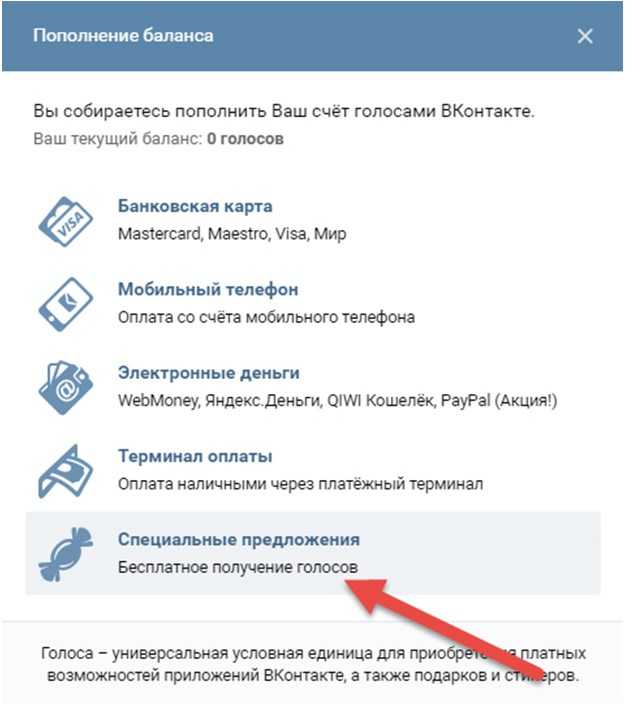

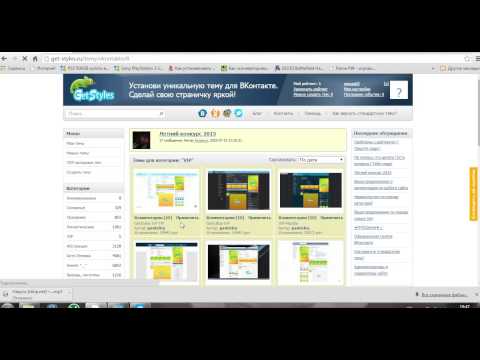 Вы можете выбрать одну из заготовок (1), создать уникальное оформление (2) или отключить отображение тем (3).
Вы можете выбрать одну из заготовок (1), создать уникальное оформление (2) или отключить отображение тем (3).

